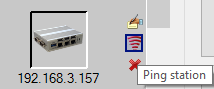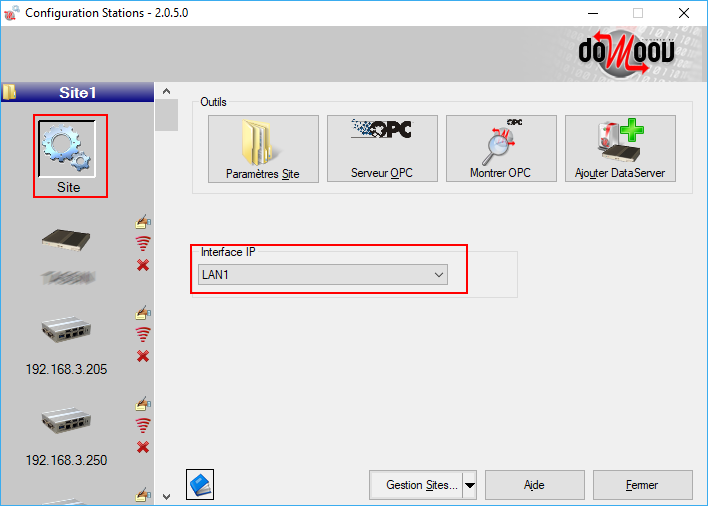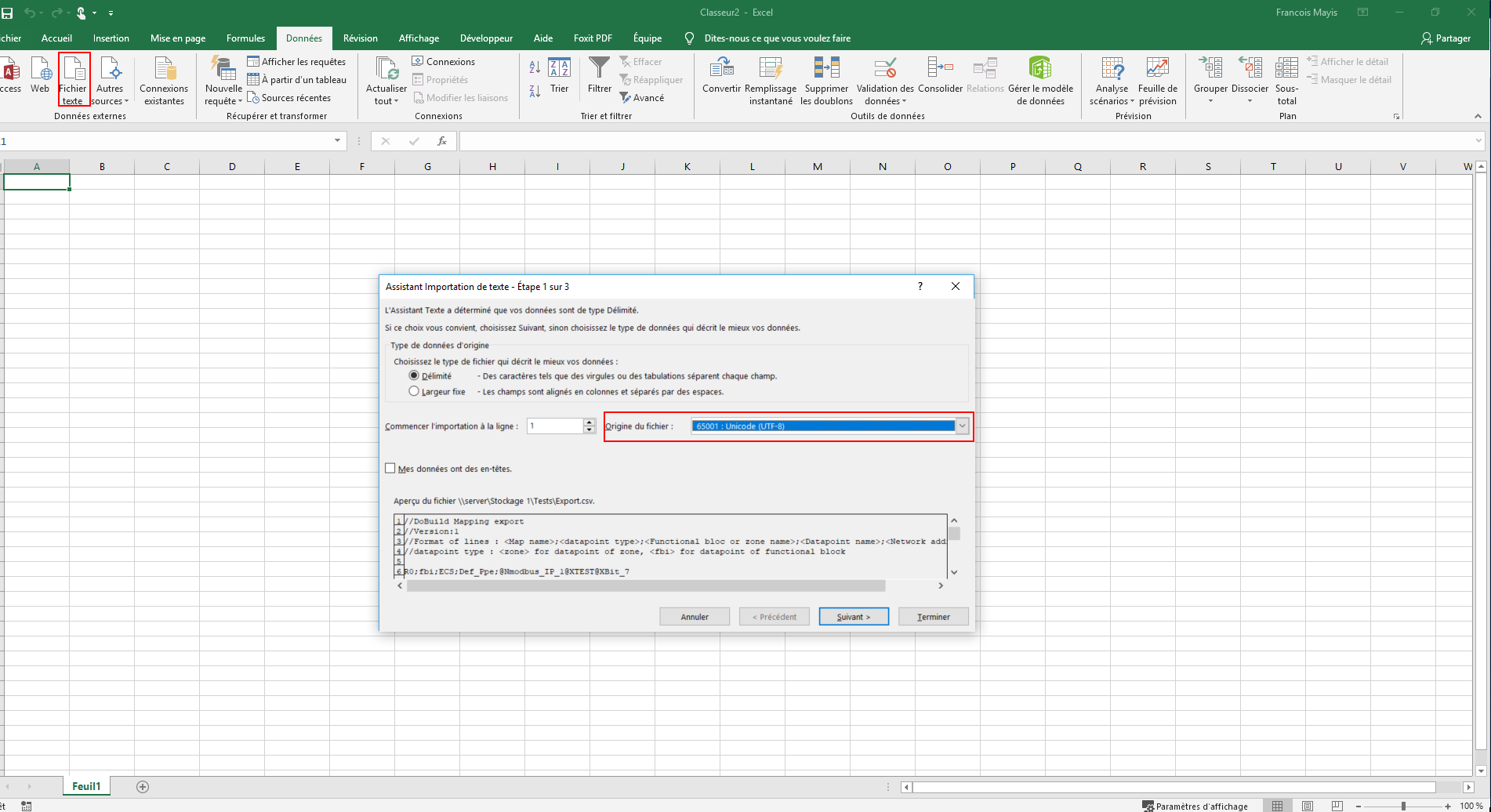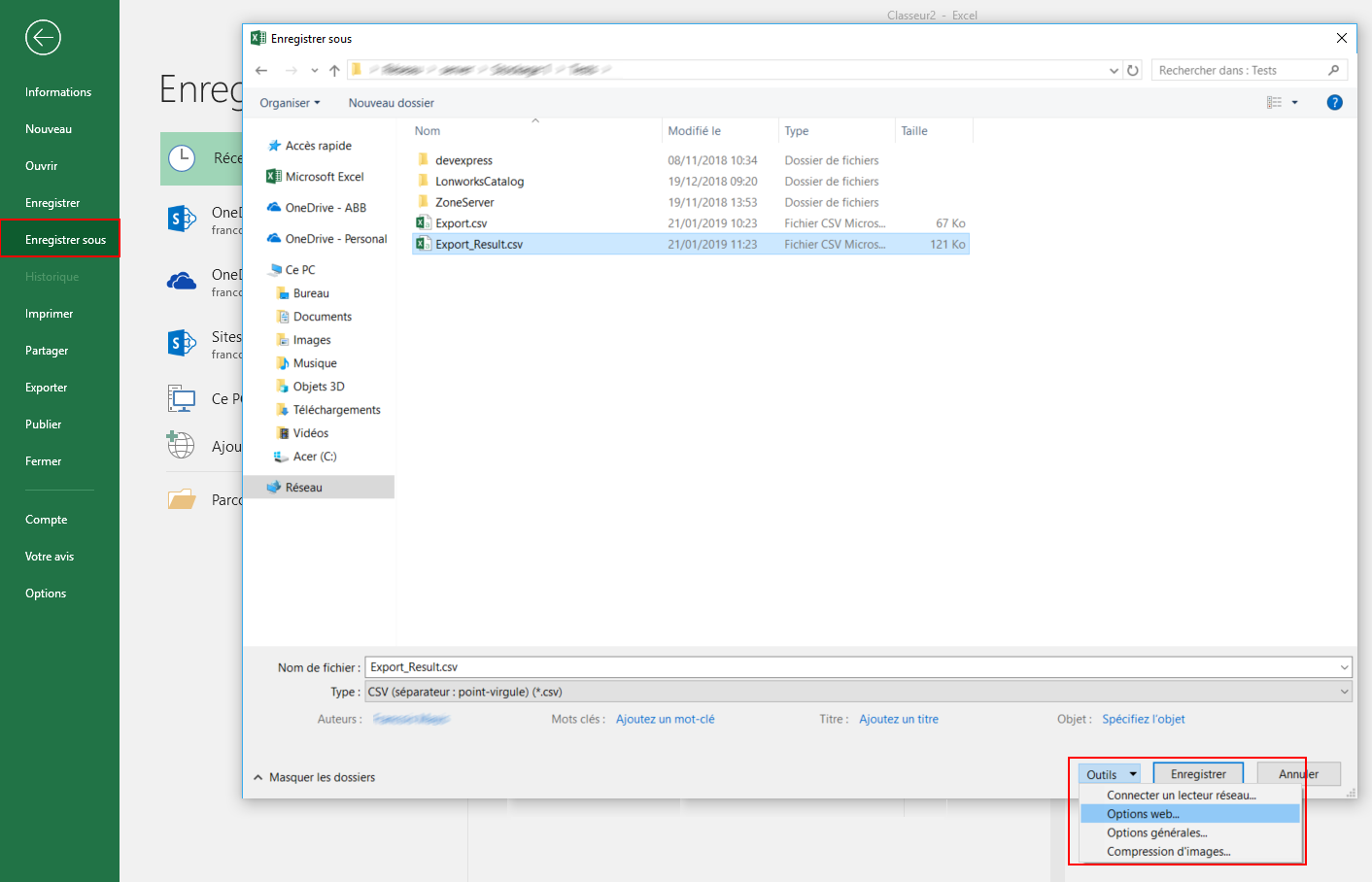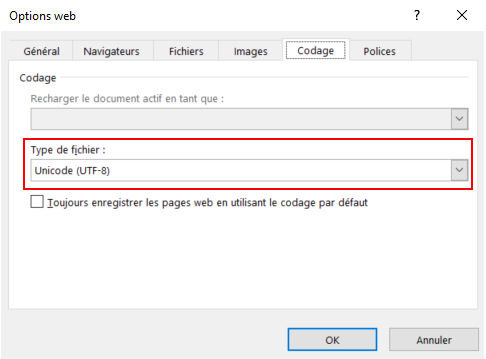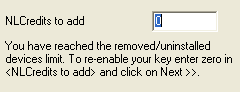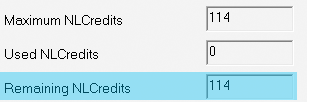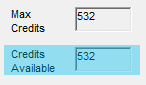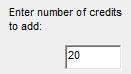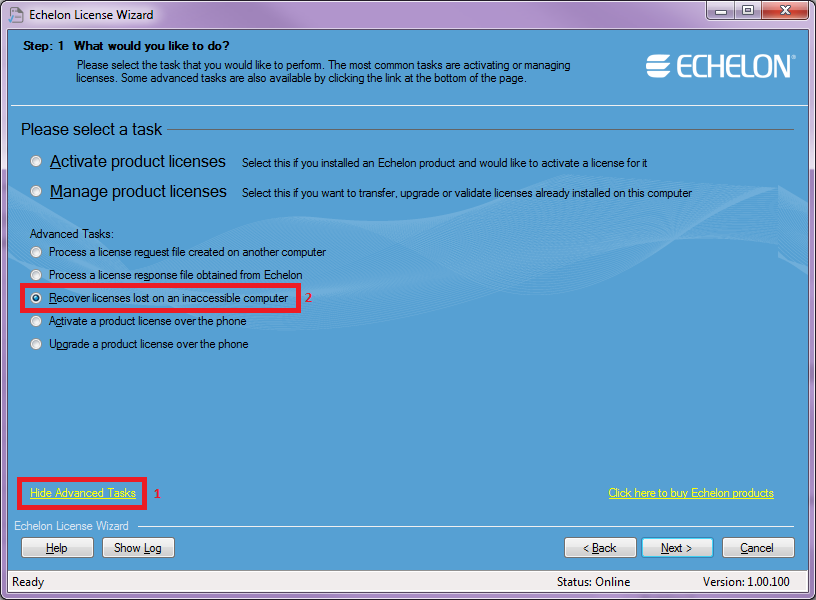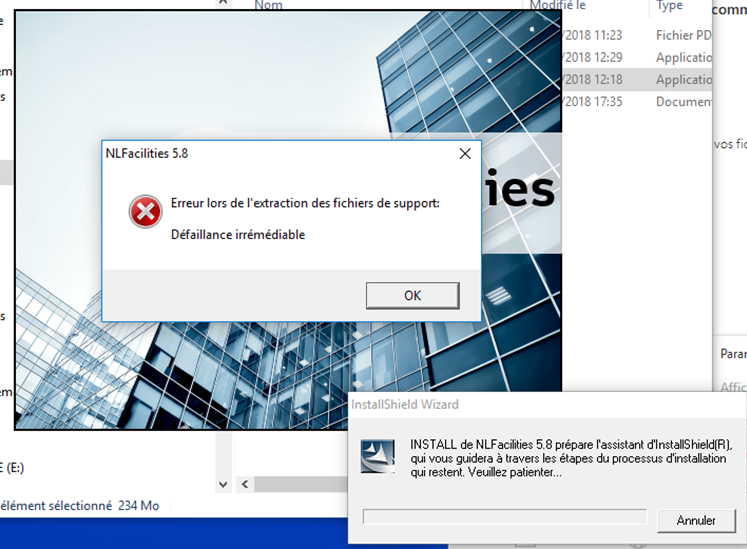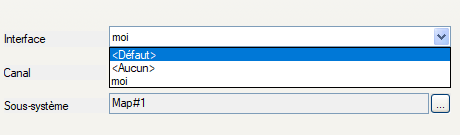NLSuite
Comment connaitre la licence dans mon dongle?
Le contenu d'un dongle peut-être affiché en clair en utilisant l'outil NLDongleUtility.
Cet outil est disponible au téléchargement à l'adresse suivante:
Téléchargez l'application et installez-la sur votre ordinateur.
NOTE: Vous devez disposer des droits Administrateur sur votre ordinateur afin que l'installation s'exécute correctement.
Une fois l'application installée, elle sera disponible via le lien Démarrer/Tous les programmes/NLSuite/NLDongleUtility/NLDongleUtility.
Exécutez l'application puis connectez votre dongle si ce n'est pas déjà fait.
L'application va détecter la présence du dongle et en afficher le contenu.
Auteur : François
Dernière mise à jour : 18/02/2022 16:31
Où trouver les installations des outils NLSuite-TE (NL220-TE, NLFacilities-TE...) et de NLSuite Open (NL220 Open, NLFacilities Open...)?
Tous les outils NLSuite (Open et TE) sont disponibles au téléchargement depuis le lien suivant :
Auteur : fabrice
Dernière mise à jour : 18/02/2022 16:33
Bonjour,
Je crois que le NL220 n'existe plus ou n'est pas compatible Windows 10 .
Quelle est la version equivalent compatible ?
bien à vous
Cet article est en révision et ne peut pas être affiché.Auteur : Carole Turpaud
Dernière mise à jour : 22/09/2020 10:43
LIZ : l'application LIZ for doCONTROL ne fonctionne plus sous Android
Cet article est en révision et ne peut pas être affiché.Auteur : Carole Turpaud
Dernière mise à jour : 06/10/2020 11:15
Erreur lors de l'ouverture d'une projet doBUILD
"La référence d'objet n'est pas définie à une instance d'un objet."
Cet article est en révision et ne peut pas être affiché.Auteur : Carole Turpaud
Dernière mise à jour : 04/08/2025 17:02
doGate
Où trouver les dernières versions des installations ?
Les dernières versions en cours et les anciennes versions des outils de configuration de la doGATE ou des solutions logicielles sont disponibles au lien suivant :
Auteur : fabrice
Dernière mise à jour : 18/02/2022 16:43
Quelle est la différence entre doGateServerForPc et doMoovStationsDashboard?
doGateServerForPc (anciennement doMoovServerForPc)
L'installation doGateServerForPc va configurer votre ordinateur en doGATE.
L'installation comprend les outils Station Configuration tool, doBUILD, doDESIGN, doMoov OPC Server For doGATE.
La licence utilisée est disponible sur dongle uniquement.
Une seule instance de doGateServerForPc peut être installé sur une machine.
Toute ré-installation remplace l'ancienne version.
doMoovStationsDashboard
L'installation doMoovStationsDashboard installe les outils qui permettent de configurer à distance une doGATE.
L'installation comprend les outils Station Configuration tool, doBUILD, doDESIGN.
Plusieurs versions de doMoovStationsDashboard peuvent être installées sur une machine.
Chaque version est installée dans son propre répertoire (C:\Program Files (x86)\Newron System\doMoov Stations Dashboard x.y.z.xxx)
A chaque version de firmware installée sur une doGATE correspond une installation de doMoovStationsDashboard.
Pour pouvoir accéder à une doGATE de version x.y.z.xxx il vous faut doMoovStationsDashboard x.y.z.xxx installé sur l'ordinateur
Pour la majorité des projets, vous pouvez utiliser l'une ou l'autre des installations de l'outil.
En revanche, si l'utilisation de doMOOV OPC Server For doGATE est nécessaire sur la machine du site, vous devez utiliser la version complète doGateServerForPc.
Auteur : fabrice
Dernière mise à jour : 04/01/2019 11:01
Comment importer un catalogue LonWorks dans une doGate?
Pour importer les fichiers catalogue dans une doGATE il faut:
- Copier les fichiers catalogue utilisateur dans le répertoire « C:\doMoov\Catalogs\Lon\User»
- Générer le fichier LDRF.cat dans le répertoire « C:\doMoov\Catalogs\Lon\»
- Envoyer du patch fichier catalogue du répertoire « C:\doMoov\Catalogs\Lon\»
Construction du fichier catalogue (LDRF.cat) pour une base TE :
- Placez l’ensemble des fichiers catalogue à utiliser dans le répertoire « C:\doMoov\Catalogs\Lon\User »
- Lancez l’outil LNS Resource Files Catalog Utility et sélectionnez le répertoire « C:\doMoov\Catalogs\Lon »

- Ajoutez les différents répertoires de vos fichiers catalogue afin qu’ils soient déclarés dans le fichier LDRF.CAT, puis cliquez sur « Refresh now » pour mettre à jour le fichier en question.

- Le fichier LDRF.CAT du répertoire C:\doMoov\Catalogs\Lon doit alors être à jour.
Construction du fichier catalogue (LDRF.cat) pour une base OpenLNS (Izot) :
- Placez l’ensemble des fichiers catalogue à utiliser dans le répertoire « C:\doMoov\Catalogs\Lon\User »
- Lancez OpenLNS Object Browser
- Changer le répertoire LdrfCatalogPath pour pointer sur le répertoire doMoov :

- Rebuildez le catalogue par clic-droit sur Objectserver :

- Le fichier LDRF de C:\doMoov\Catalogs\Lon\ est alors mis à jour
Création et import du patch fichier catalogue :
- Lancez l’outil « doMoov Patch Builder for Lonworks catalog patches »
Cet outil (LonWorksCatalogPatchBuilder.exe) est installé en même temps que doMoov à partir de la version 2.0.6.0 dans le répertoire bin de l'application.
- Faites glisser l’intégralité des fichiers présents dans le répertoire « C:\doMoov\Catalogs\Lon » dans l’outil

- Sélectionnez l’endroit où vous souhaitez enregistrer le patch et générez-le
- Il ne reste plus qu’à envoyer ce patch dans la doGATE ; depuis le dashboard, allez dans configuration station dans l’onglet Updater, et cliquez sur « Envoyer patch » pour sélectionner et envoyer le patch créé.
Auteur : carole
Dernière mise à jour : 24/03/2022 13:44
Quelles sont les informations contenues dans le backup?
Archive créée à partir de Configuration station/General/Sauver Restaurer projet
L'archive les informations du projet d'une doGATE :
- La configuration bus de terrain : la définition des réseaux, leur configuration (Adresse ConfigServer,Vitesse du port...) et leur organisation.
- La configuration d'automation : les configurations d'alarme , les configurations d'historisation, les configurations BACnet/Notification server, les programmations horaires.
- Les données historisées : les historiques d'alarme et les historiques de valeur.
- La configuration LEO : la configuration des compteurs.
- Les données historisées LEO : l'historique des données des compteurs.
- Les données doCONTROL : les données déployées depuis doBuild , les évènements utilisateur historisés.
- Les données ZoneServer : les données de configuration et les données du site.
Archive créée à partir de Configuration station/Updater/Backup données...
Une doGATE peut avoir plusieurs projets, un seul de ces projets est actifs à un instant T. Mais les données de plusieurs projets peuvent être présents dans la doGATE.
L'archive créée à partir de Configuration station/Updater/Backup données... contient donc les informations suivantes :
- L'ensemble des données des projets définis sur une doGATE, avec pour chaque projet:
- La configuration bus de terrain : la définition des réseaux, leur configuration (Adresse ConfigServer,Vitesse du port...) et leur organisation.
- La configuration d'automation : les configurations d'alarme , les configurations d'historisation, les configurations BACnet/Notification server, les programmations horaires.
- Les données historisées : les historiques d'alarme et les historiques de valeur.
- La configuration LEO : la configuration des compteurs
- Les données historisées LEO : l'historique des données des compteurs
- Les données ZoneServer : les données de configuration et les données du site.
- La définition des packages (importés depuis doBUILD)
Auteur : fabrice
Dernière mise à jour : 04/01/2019 10:59
Comment importer une organisation réseau d'une doGATE simulée vers une doGATE réelle sans perdre les historiques?
En effet, en restaurant le projet d'une doGATE simulée sur une doGATE réelle, la totalité du projet de la dogate réelle est remplacée.
Ceci inclut les historiques d'alarmes, de trend,...
Afin de pouvoir importer les organisations réseaux d'une doGATE simulée sur une doGATE réelle, il faut exporter la network organisation au format CSV. Puis la réimporter dans la doGATE réelle manuellement.
De cette manière l'intégralité des historiques d'alarmes et trend n'est pas écrasée.
Auteur : fabrice
Dernière mise à jour : 24/01/2019 18:14
Où trouver la documentation de la doGate V2?
La documentation de la dogateV2 est disponible en ligne à l'adresse:
https://abb.jffi.net/index.php/s/aP8iY5azR5sHJcG
Les documentations disponibles se situent dans 1 - Solutions doGATE, puis 3 - Documentation:
- doBUILD - Guide Utilisateur : Documentation de l'outil de programmation doBUILD. Décrit la configuration de doGATE/doCONTROL/LIZ/LEO via l'outil doBUILD
- doGATE - Guide Utilisateur : Documentation de la mise en route de la doGATE. Décrit la configuration via le station configuration tool
Auteur : fabrice
Dernière mise à jour : 23/05/2022 18:17
Je souhaite ajouter des fichiers user dans le catalogue LonWorks de la doGate
Les fichiers catalogues utilisateurs ne peuvent être ajoutés individuellement sur la doGATE.
Pour pouvoir mettre à jour les fichiers catalogues d'une doGATE merci de vous référer à la FAQ suivante.
Auteur : fabrice
Dernière mise à jour : 21/03/2019 10:38
Comment dimensionner la licence de ma doGate?
La licence d'une doGate est composée de :
- Limite de points : c'est le nombre de points maximum que la doGate peut lire ou écrire.
- Un point est lié à son adresse réseau protocolaire. Si le point réseau est une structure de valeur (SNVT_switch) la lecture de chaque champs de cette structure consommera un seul point du point de vue de la license.
- Les options de lecture/ecriture sur une même adresse protocolaire (/wo, /ro,/event...) ne consomment qu'un seul point dans la licence.
- Des fréquences de lectures différentes sur même adresse protocolaire ne consomment qu'un seul point dans la licence. (une fréquence pour les historiques et autre fréquence pour les alarmes)
- Les points utilisés dans doControl sont consommés lorsqu'ils sont utilisés dans une animation d'un écran et que cet écran est affiché. Les écrans qui ne sont pas affichés ne consomment pas de point de licence.
- Un point ajouté en monitoring par l'intermédiaire de l'écran de monitoring du Dashboard consomme des points dans la licence.
- Un point ajouté en monitoring par l'intermédiaire d'un serveur OPC/Obix consomme des points dans la licence.
- Les points du réseau"mémoire" consomment des points de licence.
- Les points utilisés pour LEO consomment des points de licence
- doCONTROL points : c'est le nombre de points maximum utilisés dans doControl :
- Toute doGATE qui est configurée en serveur "Root" ou configurée avec un locataire doit avoir un nombre de points doCONTROL. Le calcul du nombre de points est éffectué lors du deploiement et un message d'avertissement est affiché si le nombre de points déployés sur la dogate dépasse la limite de la licence de la doGATE.
- Si deux clients sont connectés sur deux pages différentes , chaque point de chaque page consomme un point de licence.
- Si deux clients sont connectés sur la même page les points de la page seront consommés une seul fois.
- LEO Meters : c'est le nombre de compteurs maximum utilisés par le serveur d'énergie LEO.
- LIZ Remote controles : c'est le nombre maximum de télécommande LIZ d'une doGATE.
- Lors du téléchargement, un avertissement est affiché si le nombre de LIZ déployées est supérieur à la licence. Seules les LIZ supportées par la license seront accessibles.
Exemple de configuration :
- 100 points Modbus IP mappés sur le serveur BACnet.
- 100 points Mobus Serial configurés en alarme.
- 100 autre points Modbus serial configurés pour le server d'énergie LEO.
- 100 points KNX configurés en historisation.
- 100 points Lonworks configurés pour des animations doControl.
- 100 autres points Lonwork configurés pour des télécommandes LIZ
- Une doGATE configurée pour être doControl root.
- La licence doit être :
- Limite de points = 100+100+100+100+100+100 100 =600
- doCONTROL points = 100
- LEO Meters = 100
- Liz Remote Controle = 100
- Activation de chaque protocole
- Activation du serveur BACnet
Auteur : fabrice
Dernière mise à jour : 08/04/2019 11:53
Comment saisir ma licence dans la doGate ?
Les informations de licence de la doGATE sont fournies en format papier à l'expédition de la doGATE.
Sur les documents 2 clefs sont fournies:
- Le terme CLEF MACHINE nomme l'identifiant unique de la doGATE
- Le terme CLEF LICENCE nomme la clef d'activation de la licence de la doGATE
La CLEF LICENCE de la doGATE est une chaine alpha numérique à saisir dans la doGATE via l'outil Station Configuration tool.
Une CLEF LICENCE n'est valide que pour une seule CLEF MACHINE
Pour activer une licence:
- Exécutez l'outil Station Configuration Tool sur votre ordinateur. (L'outil est installé avec le programme d'installation doMOOVStationsDashboard x.y.z.xxx)
- Saisir les données de connexion à la doGATE (par défaut une doGATE sortie d'usine est configurée à l'adresse 192.168.1.154)
- Une fois la connexion établie avec la doGATE.
- Cliquer sur le bouton "Licence".
- La fenêtre de licence apparaît.
- Vérifier que le champs "Identification machine" contient la même valeur que CLEF MACHINE que vous avez reçu
- Finalement saisir CLEF LICENCE dans le champs "Clef logicielle"
- Valider en cliquant sur le bouton "Mise à jour"
Si un message d'erreur apparait, vérifier bien que le champs "Identification machine" contient la même valeur que CLEF MACHINE et que la valeur saisie dans le champs "Clef logicielle" correspond bien à CLEF LICENCE
Auteur : fabrice
Dernière mise à jour : 24/01/2019 18:36
Quelle est la différence entre une doGATE SERVER et une doGATE 2.0?
doGATE Lite & doGATE 2.0
Les gammes doGATE Lite et doGATE 2.0 incluent toutes par défaut doCONTROL à hauteur de la quantité de points que celles-ci sont capables d’acquérir. Par exemple :
- - doGATE Lite 1k
- Acquisition de 1000 points de données terrain
- doCONTROL permettant la gestion de 1000 points de données
- - doGATE Lite 2k
- Acquisition de 2000 points de données terrain
- doCONTROL permettant la gestion de 2000 points de données
LEO fait l’objet d’une licence optionnelle.
De fait, lors d’une nouvelle commande, la doGATE sera nativement équipée de doCONTROL v2. En cas de souscription à l’option LEO, celui-ci sera aussi livré dans sa version 2 nativement.
Ce type de doGATE peut être utilisé seul dans un petit projet ou dans un plus grand projet utilisant des doCONTROL pour locataires.
doGATE Server
La gamme doGATE Server a par défaut une licence doCONTROL limitée à 100 points, quelle que soit la capacité de la doGATE. Une option est disponible pour activer doCONTROL.
LEO fait aussi l’objet d’une licence additionnelle.
Pour rappel, la doGATE Server permet de faire un cluster de doGATE : plusieurs doGATE en ac-quisition dont une seule disposant d’une licence doCONTROL. Cette dernière supervisera les points de toutes les doGATE (elle-même + les doGATE en acquisition).
Si souscription à une de ces licences optionnelles, la doGATE sera nativement équipée des nouvelles moutures de ces fonction, i.e. doCONTROL v2 & LEO v2.
Ce type de doGATE contient également la licence pour tous les protocoles serveurs embarqués (BACnet, oBIX, sFTP, SNMP) et peut donc être utilisée en tant que passerelle vers un superviseur tier (sans ou en parallèle de doCONTROL).
Remarque : le serveur OPC n'est pas embarqué dans la doGATE mais peut être installé sur le poste client pour remonter les données de la doGATE. La licence OPC Server est optionnelle.
Auteur : Carole
Dernière mise à jour : 28/01/2019 11:58
Le backup de la doGate ne fonctionne pas.
Dans le cas où le backup d'une doGATE ne fonctionne pas :
- Vérifier la qualité de la communication IP entre le PC et la doGATE. Le temps de réponse d'un "Ping" doit être de moins de 50ms.
- Désactiver le parefeu du PC pour l'outil Station Configuration Tool.
- Se connecter à la doGATE et arrêter explicitement les services LEO/Notification server ainsi que les xClients
- Se connecter à la doGATE et arrêter explicitement le service doMoov Server
Une fois ces actions effectuées, réaliser à nouveau l'opération de backup.
Une fois le backup effectué, n'oubliez pas de relancer les services précédemment arrêtés.
Si l'opération n'a toujours pas fonctionné:
- Redémarrer la doGATE en vérifiant bien que le cable Ethernet LAN1 est bien connecté.
Auteur : fabrice
Dernière mise à jour : 24/01/2019 18:39
Je ne peux pas me connecter à la doGATE.
Lorsque le Station Configuration Tool n'arrive pas à se connecter à la doGATE avec une erreur de type "Aucune connexion n'a pu être établie car l'ordinateur cible l'a expressément refusée :...:12801"
Cela signifie que la doGATE n'est pas accessible sur le réseau IP ou que les services doMoovServer et doMoovUpdater ne sont pas démarrés sur la doGATE.
Vérifier l'accessibilité réseau de la doGATE :
- Effectuer une commande ping à l'adresse IP supposée de la doGATE.
- Cette opération peut être effectué via une invite de commande ( ping aaa.bbb.ccc.ddd)
ou en utilisant le bouton de ping disponible dans le Station Configuration Tool
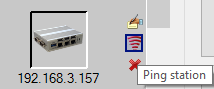
- Vérifier qu'il n'y ait pas d'autre équipement IP utilisant la même adresse IP.
- Pour cela, débrancher la doGATE du réseau et recommencer l'opération numéro 1
- S'assurer que la doGATE a démarré avec le port IP LAN1 connecté avec un câble.
- Si le PC possède plusieurs cartes interface IP,
- Définir l'interface réseau utilisée par le Station Configuration Tool.
- Dans l'écran "Site", il est possible de sélectionner la carte interface utilisée pour se connecter à la doGATE.
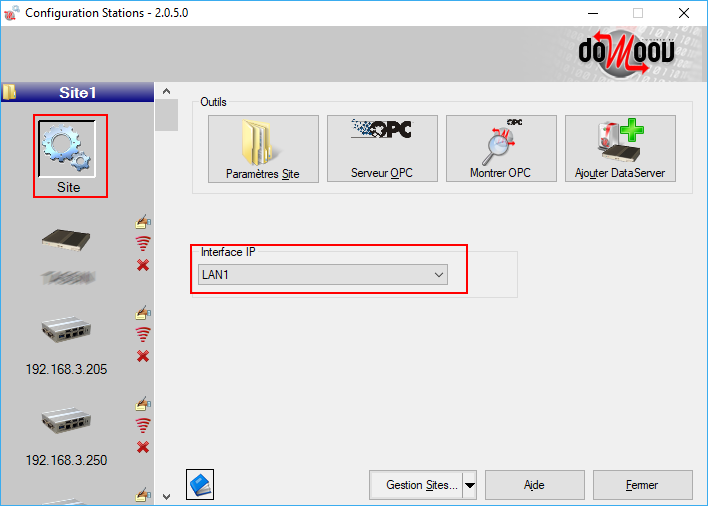
- Désactiver le parefeu du PC: Un pare-feu mal configuré peut empêcher la réception des valeurs réseaux dans le Station Configuration Tool.
- Désactiver l'antivirus du PC: Un antivirus mal configuré peut empêcher la réception des valeurs réseaux dans le Station Configuration Tool.
Lorsque le Station Configuration Tool se connecte à la doGATE mais qu'une erreur apparaît et seul l'option "Configuration station" est active. il faut :
- Cliquer sur le bouton "Configuration Station"
- Vérifier que le service doMoov Server est démarré : En vérifiant le status du service dans le l'ongle "Général" . Le status doit être "Démarré".
- Si le statut n'est pas "Démarré", cliquer sur le bouton "Démarrer" pour forcer un redémarrage du service.
Auteur : fabrice
Dernière mise à jour : 24/01/2019 18:41
Le mode simulation doControl ne fonctionne pas.
Lorsque le mode simulation de doControl ne fonctionne pas :
- Effectuer un déploiement doBUILD pour forcer une mise à jour automatique du service de publications web
- Vérifier les fonctionnalités IIS activées
- Vérifier l'état des services IIS
Effectuer un déploiement doBUILD
- Depuis doBUILD, effectuer un déploiement
- A la fin du déploiement, cliquer sur le bouton "About Testing doControl" pour accéder aux outils de vérification
- Cliquer sur le bouton Réinstaller IIS maintenant : Pour redéfinir l'applicatif dans IIS
- Cliquer sur le bouton "Mettre à jour les binaires doCONTROL" : Pour mettre à jour le site de simulation avec la dernière version
Vérifier les services liés à IIS
Si le site de simulation ne fonctionne toujours pas, il faut vérifier que les fonctions IIS (Internet Information Services) sont correctement activées sur le PC.
- Vérifier que les services nécessaires à IIS sont actifs et démarrés
- Saisir Touche Windows+R -> services.msc
- Chercher Service de publication World Wide Web (W3SVC) et vérifier qu'il est démarré
- Chercher Service d'activation des processus Windows (WAS) et vérifier qu'il est démarré
Vérifier les fonctionnalités IIS activées sur le PC
Vérifier que toutes les fonctionnalités nécessaires IIS sont disponibles.
Sur l'ordinateur ouvrir le panneau d'activation/désactivation de fonctionnalités Windows. Vérifier que les éléments suivants sont côchés à minima:
- Services d'activation des processus Windows
- API de configuration
- Environnement .NET
- Modèle de processus
- Internet Information Services
- Outils d'administration Web
- Services World Wide Web
- Fonctionnalités ... d'applications
- .NET Extensibility 4.x
- ASP.NET 4.x
- Extensibilité .NET 3.5
- Extensions ISAPI
- Filtres ISAPI
- Fonctionnalités de performances
- Compression du contenu statique
- Fonctionnalités HTTP communes
- Contenu statique
- Document par défaut
- Erreurs HTTP
- Exploration de répertoire
- Intégrité et diagnostics
- Sécurité
Auteur : fabrice
Dernière mise à jour : 24/01/2019 18:42
Comment tester les communications d'un réseau BACnet en cas de problème ?
Le premier test à effectuer lorsque le doGATE n'arrive pas à communiquer avec un équipement BACnet est de vérifier que l'équipement est bien trouvé par le scan du réseau.
Effectuer un scan du réseau
- Depuis le Dashboard, allez dans la fenêtre Réseaux, puis dans l'onglet du réseau BACnet
- A la ligne Organisation Réseau, cliquer sur la fenêtre en bout de ligne et choisir Scan BACnet
- Lancer le scan et regarder la liste des équipements trouvés
Si votre équipement n'a pas été trouvé par le scan, il y a différentes possibilités de causes en fonction de la configuration et de la topologie du réseau.
Pour plus d'information, se référer au tutoriel de la BACnet organization expliquant les différentes topologie IP utilisables.
Vérification si les équipements BACnet sont sur le même sous-réseau IP
- Tous les équipements doivent avoir un numéro de réseau BACnet identique
- Chaque équipement BACnet doit avoir un ID BACnet unique sur le réseau
Dans le tableau Adressage , vérifier que le "Local device Id" n'est pas utilisé par un autre équipement du réseau BACnet et que le "Network Number" est le même que celui défini dans l'équipement distant.
Vérification si les équipements BACnet dans sous-réseaux IP différents
Ce schéma implique l'utilisation de la fonction BBMD.
- Chaque sous-réseau doit avoir un équipement assurant la fonction BBMD
- Chaque sous-réseau IP peut avoir un numéro de réseau BACnet différent
- Chaque équipement BBMD connait la liste de tous les autres BBMD
Pour accéder à la configuration BBMD de la doGATE, cliquer sur "Plus d'options", puis dans le tableau BACnet/IP, vous avez accès à la liste BBMD de la doGATE.
Vérifier que tous les équipements BBMD sont déclarés et que la doGATE est déclarée dans la liste des autres équipements BBMD.
Vérification si un équipement est seul sur un sous-réseau distant
Ce schéma implique l'utilisation de la fonction Foreign Device.
- L'équipement distant doit être déclaré en tant que Foreign Device. Cliquer sur "Plus d'options", puis dans le tableau BACnet/IP, vous pouvez déclarer l'équipement à la ligne Foreign Device.
Auteur : fabrice
Dernière mise à jour : 06/02/2019 11:03
Il n'est pas possible de se connecter en bureau à distance (RDP) sur une doGATE
Cet article est en révision et ne peut pas être affiché.Auteur : Jannic Andreis
Dernière mise à jour : 29/01/2019 09:51
Lors d'un changement d'adresse IP de ma doGate sur une interface réseau, celui ci ne semble pas pris en compte dans le Dashboard.
Lors de la modification d'une adresse IP depuis l'option Configuration station.
Il arrive que l'adresse IP affichée dans le tableau ne corresponde pas à l'adresse saisie précédemment au moment de la modification.
En effet, si le réseau n'est pas Up ou qu'un conflit d'adresse IP est détecté sur le réseau, le système d'exploitation de la doGATE le détecte automatiquement et l'adresse saisie est alors ignorée et remplacée par une adresse au format 169.xxx.yyy.zzz
Avant tout changement d'adresse IP d'une doGATE, vérifier:
- Qu'aucun équipement n'est présent à l'adresse indiquée (En effectuant un ping à l'adresse voulue en veillant à déconnecter préalablement la doGATE)
- Que la Led verte du port LAN est bien allumée.
Auteur : fabrice
Dernière mise à jour : 24/01/2019 18:44
La fenêtre de monitoring n'affiche ni valeur ni qualité.
Lorsque les valeurs des données réseaux ne sont pas correctement affichées dans l'écran de monitoring, cela peut provenir :
- De l'interface réseau de connexion utilisée par le Station configuration tool
- Du profil réseau utilisé (public/privé)
- De la configuration du pare-feu Windows
- De la configuration des anti-virus résidents
Vérification de l'interface réseau de connexion
- Si le PC possède plusieurs cartes interface IP, il se peut que les connexions vers les doGATE n'utilisent pas la bonne carte, et que donc des problèmes interviennent.
Il est possible d'indiquer au Station Configuration Tool l'interface réseau à utiliser pour les connexions.
Pour cela:
- Vérifier l'interface réseau utilisée par le Station Configuration Tool.
- Dans l'écran "Site", sélectionner la carte interface à utiliser

- Si la valeur est affectée à "N'importe", la connexion en sortie se fait sur la 1ère carte trouvée et donc cela peut engendrer des problèmes de connexions. Comme par exemple les remontées de valeurs non fonctionnelles
Vérification du profil réseau
Il arrive que des réseaux Windows soient configurés par défaut en mode profil réseau public.
Dans ce cas, les restrictions au niveau du système d'exploitation sont beaucoup plus strictes et peuvent engendrer un problème de remontée des valeurs réseau dans le Station Configuration Tool.
Vérifier bien que le réseau que vous utilisez n'est pas déclaré en tant que réseau de profil public.
Configuration pare-feu
Le pare-feu Windows peut, si il est mal configuré, empêcher la remontée des valeurs de monitoring et de tous autres événements provenant de la doGATE. Pour vérifier que le problème n'est pas lié au pare-feu Windows, il est recommandé de désactiver temporairement le pare-feu Windows et de réeffectuer une acquisition via la fenêtre de monitoring.
- Désactiver le parefeu du PC: Un pare-feu mal configuré peut empêcher la réception des valeurs réseaux dans le Station Configuration Tool.
Configuration anti-virus
- Désactiver l'antivirus du PC: Un antivirus mal configuré peut empêcher la réception des valeurs réseaux dans le Station Configuration Tool.
Auteur : fabrice
Dernière mise à jour : 24/01/2019 18:46
Comment tester les communications d'un réseau Lonworks en cas de problème ?
Les causes de problème de communcation LonWorks peuvent être multiples. Cet article présente les premières vérifications à effectuer en cas de problème de ce type.
Vérification de la communication IP
- Les adresses IP de la doGATE et du "Config Server" doivent utiliser la même plage d'adresse,
- Dans les paramètres du réseau LonWorks de la doGATE, vérifier que l'adresse IP du Config Server et le port qu'il utilise (par défaut 1629) sont bien renseignés,
- Depuis l'interface du config server, vérifier que la doGATE est bien déclarée et enregistrée dans la Channel List,
- Vérifier que le port utilisé par la doGATE (ligne Port EIA852) est bien le même que celui déclaré dans la Channel List.
Vérification de l'adressage de la doGATE par rapport à la base LNS
- Vérifier que le domaine déclaré dans l'adressage de la doGATE corresponde bien au domaine de votre base LNS,
- Vérifier que l'adresse subnet/node du réseau Lonworks de la doGATE ne soit pas utilisée par un équipement raccordé au bus.
Cas : Problème de communication avec un modèle d'équipement
Symptômes : pour certains modèles d'équipement, la qualité des variables balotte entre "good" et "bad".
L'une des causes possibles est que l'équipement ne supporte pas la lecture multiple de variables.
Pour vérifier si le problème vient bien de là, effectuer la manipulation ci-dessous:
- Arrêter les lectures de toutes les variables d'un équipement (trends, alarmes, serveur BACnet, etc.).
- Dans "Monitoring", ajouter un unique point de cet équipement dans le tableau de lecture
- La qualité doit être "good"
- Ajouter une seconde variable en lecture de ce même équipement
- Si la qualité passe à bad au moment de l'ajout du second point, l'équipement ne supporte pas la lecture multiple.
Il est possible de désactiver la lecture multiple pour l'ensemble du réseau LonWorks ou pour un type d'équipement:
- Désactiver la lecture multiple pour l'ensemble du réseau:
Dans les paramètres du réseau LonWorks, décocher la case Lecture multiple active.
- Désactiver la lecture multiple pour un modèle d'équipement:
Lors de l'import de la base LNS dans la doGATE, sélectionner "Inactive" dans la colonne FastPolling à la ligne du modèle d'équipement concerné.
- Désactiver la lecture multiple pour un seul équipement depuis une variable
En ajoutant la variable dans le centre d'automation, dans option, selectionner "No" à la ligne Lecture multiple. "/rm=0" serait ajouté à la fin de l'adresse de votre point.
- Désactiver la lecture multiple pour les points NLFacilities/doBUILD
Symptômes : l'équipement est bien présent, certaines variables sont correctement lues, d'autres non
Cause possible: il s'agit d'un automatomate programmable dont on a modifié le programme, le nombre de variable. Le nuérmo d'index des variables a donc été modifié
- Comparer l'index de la variable du noeud déclarée dans la doGATE (dans l'arborescence de l'organisation, affiche Noms et adresses) et l'index de la variable du noeud dans la base LNS à jour.
Résolution : Réimporter la base LNS à jour dans la doGATE
Cas : Problème de communication avec un ou plusieurs équipement alors que le reste fonctionne
Symthôme : l'ensmeble de mon réseau fonctionne sauf ou (ou quelques) équipements dont toutes les variables sont "bad" et l'équipement répond bien dans NL220
Cause possible : l'adresse subnet/node du noeud a été modifiée dans la base LNS et la base à jour n'a pas été réimportée dans la doGATE.
- Comparer l'adresse Subnet/Node du noeud déclarée dans la doGATE (dans l'arborescence de l'organisation, affiche Noms et adresses) et l'adresse Subnet/Node du noeud dans la base LNS à jour.
Résolution : Réimporter la base LNS à jour dans la doGATE
Cas : Problème de communication ou de stabilité avec une partie du réseau
Symptômes : la communication avec plusieurs équipements géogrphiquement proches sur le bus n'est pas stable.
- Vérifier la présence des bouchons de fin de lignes.
- Vérifier le traffic et le statistiques du canal depuis la page Web de votre routeur
- Nombre d'erreur important (CRC, messages manqés...)?
La problème est sans doute d'ordre physique, il est nécessaire d'effectuer une analyse du canal.
Auteur : Carole
Dernière mise à jour : 28/01/2019 11:27
Comment tester les communications d'un réseau Modbus RTU en cas de problème ?
Réseau Modbus
- Avant tout test de communication Modbus , il faut s'assurer que la doGATE n'est pas en train de lire des points Modbus. Pour cela il faut s'assurer qu'il y a aucun point Modbus configuré en Alarme/Historique/BACnet/Scheduler/Gateway et qu'il n y aucun point dans l'ecran monitoring.
- Vérifier la présence d'une résistance de fin de ligne sur le bus Modbus, particulièrement si vous utilisez le port COM2 de la doGATE V2
- Vérifier le câblage du connecteur DB9 raccordé à la doGATE en cliquant sur le bouton "Câblage" sur l'écran du réseau Modbus.
- Vérifier la configuration RS485 (Vitesse, parité,bit de stop...)
- Certains équipements Modbus ne supportent la lecture/écriture multiple. Il faut donc désactiver sur le réseau Modbus la lecture multiple.
- Certains équipements Modbus utilisent une plage d'adresse de registre qui commence à 0 et d'autres qui commence à 1. Il faut modifier sur le réseau Modbus de la doGATE l'option JBus. Si l'option est cochée la doGATE utilise l'adressage en base 0 sinon l'adressage est en base 1.
- Dans l'ecran monitoring du Dashboard, ajouter un point à une addresse dont la valeur du registre est connue.
- si la qualité est BAD il faut :
- supprimer ce point du monitoring et ajouter un point avec une adresse +1 ou -1.
- supprimer le point et ajouter un nouveau point en changeant le format de lecture entier 16 bits/32 bits.
- si la qualité est Good mais la valeur ne correspond pas à la valeur connue :
- supprimer le point et ajouter un nouveau point en changeant le format de lecture entier 16 bits/32 bits , jusqu'à trouver le bon format.
Auteur : fabrice
Dernière mise à jour : 06/02/2019 11:06
Comment tester les communications d'un réseau KNX en cas de problème ?
Dans la majorité des cas, les problèmes de communication entre une doGATE et un réseau de terrain KNX sont dûs soit à un problème de filtrage (les transactions sont filtrés par les routeurs IP), soit un problème d'activation des Flags KNX dans les adresses de groupe.
Routing et Tunneling
En KNX, on distingue deux types de réseaux; les réseau Tunneling et les réseau Routing. Si nous travaillons en réseau Tunneling, alors l'interface KNX/IP ouvre une communication point à point entre la doGATE et l'interface IP.
Aucun filtrage n'est effectué par le routeur. Les cas de problème de filtrage sont donc uniquement relatifs au réseau de type Routing.
Problème d'ouverture d'interface
Le réseau est configuré en Tunneling mais une erreur "badniopen" est affichée dans la qualité:
- Vérifier que l'inteface IP n'est pas utilisée par une autre application
Problème de routage
Par défaut, un routeur KNX est configuré pour filtrer les trames afin de ne pas encombrer le réseau de trames inutiles. Seules les transactions d'une adresse de groupe comprenant des objets de groupes de plusieurs participants sur des lignes distantes sont transmises.
Afin que le routeur laisse passer les adresses de groupes que vous souhaitez remonter dans la doGATE, plusieurs configurations sont possibles:
- Utilisation du dummy device (solution reconmmandée) : on déclare un participant fictif, sur une ligne distante fictive, et on ajoute son objet de groupe dans l'adresse de groupe que l'on souhaite remonter.
- Avantage : seules les adresses nécessaires sont remontées, pas d'encombrement inutile du réseau
- Inconvénient : il faut recharger le routeur lorsque l'on crée une nouvelle adresse de groupe (ATTENTION: ceci est également vrai si vous utilisez Moov'n'Group et que vous créez une nouvelle zone).
- Filtrage manuel (configuration fastidieuse) : avec certains types de routeurs, il est possible de définir manuellement les adresses de groupes qu'il doit laisser passer.
- Avantage : seules les adresses nécessaires sont remontées, pas d'encombrement inutile du réseau
- Inconvénient : il faut ajouter chaque adresse de groupe manuellement dans la table de routage et recharger le routeur lorsque l'on crée une nouvelle adresse de groupe.
- Aucun filtrage du routeur (non recommandé) : on configure le routeur afin qu'il laisse passer la totalité des messages.
- Avantage : il n'est pas nécessaire de recharger le routeur à chaque modification
- Inconvénient : aucune adresse de groupe n'est filtrée, le réseau peut être encombré.
- Il n'est pas recommandé d'utiliser cette configuration mais, en test, elle peut permettre de vérifier que le problème de communication sont dûs à un problème de routage.
Les flags KNX
Avec la doGATE en KNX, il est possible d'obtenir les données terrain de deux manières : soit par lecture cyclique, soit en évenementiel (notification du réseau en cas de changement de valeur).
Lecture explicite
En lecture cyclique, vous obtenez des qualités "bad" ou "baddeviceabsent":
- Vérifier que le flag "Read" est activé sur l'adresse de groupe en question
Système événementiel
L'utilisation d'une adresse avec les options "/event/noinit" permet de laisser la doGATE en mode "écoute".
Dans ce cas les valeurs ne seront JAMAIS lues explicitement sur le réseau.
En événementiel, vous obtenez des qualités "bad":
- Vérifier que le flag "Transmit" est activé sur l'adresse de groupe en question
- Noter également que si aucun changement de valeur n'a eu lieu depuis le démarrage du serveur doMOOV, il est normal de ne pas avoir de valeur si aucune lecture d'initialisation n'est configurée.
Si la lecture d'initialisation est configurée, l'adresse de groupe doit avoir le flag "Read" pour obtenir une valeur de départ.
Ecriture de point
Si vous avez une erreur d'écriture:
- Vérifier que le flag "Write" est activé sur l'adresse de groupe en question
Auteur : Carole
Dernière mise à jour : 06/02/2019 11:12
Comment tester les communications d'un réseau MBus en cas de problème ?
Les problèmes de communication MBus sont dans la grande majorité des cas des problèmes d'ordre physique ou de mauvais paramétrages.
Voici les premiers points à regarder lorsque vous rencontrez des problèmes de communication avec un équipement MBus:
- Vérifier que le câble est correct. Le schéma du câblage est disponible en cliquant sur "Câblage" depuis les paramètre du réseau MBus.
- Vérifier que les pins M- et M+ n'ont pas été inversés sur le câblage du convertisseur
- Vérifier que les paramètres de communication définis dans la doGATE sont bien à ce qui est requis pour l'équipement. (Baude rate, Parity, DataBit, Stop Bit, etc...)
- Vérifier que l'alimentation du bus est suffisament puissante pour le nombre d'équipements rattachés au bus.
- Les alimentations MBus sont dimensionnées pour un nombre précis maximum d'équipements
- Vérifier que vous avez de l'activité sur les LED de communication de votre convertisseur (Tx et Rx).
- Vérifier que le compteur supporte la fréquence de lecture utilisée (Certains compteurs ne supportent pas plus de 24 lectures jour)
Auteur : fabrice
Dernière mise à jour : 06/02/2019 11:16
Comment importer un fichier CSV contenant des caractères non ASCII ?
Si vous importez un fichier .csv contenat des caractères non ASCII, vous devez utiliser la procédure suivante :
- Créer un nouveau fichier Excell
- Sélectionner l'onglet "Données"
- Cliquer sur le bouton fichier texte
- Suivre le wizard en prenant soin de sélectionner que l'origine du fichier est de type Unicode (UTF-8).
- Puis cliquer sur terminer
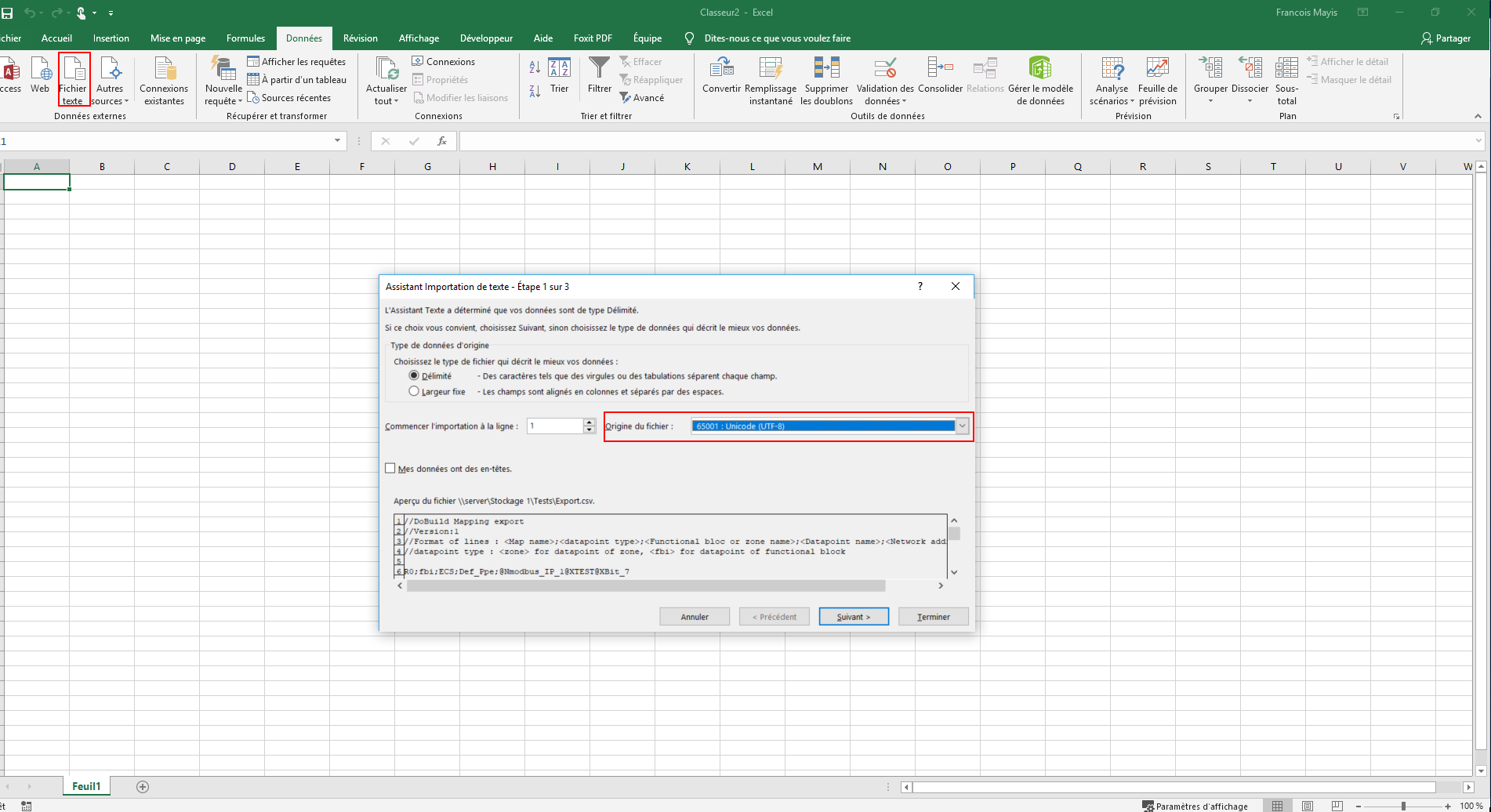
Auteur : fabrice
Dernière mise à jour : 06/02/2019 11:17
Comment exporter un fichier Excel contenant des caractères non ASCII en fichier .csv ?
Pour exporter un fichier Excell contenant des caractères non ASCII en fichier .csv, vous devez suivre la procédure suivante :
- Dans le fichier Excell, sélectionner l'onglet "Fichier"
- Puis sélectionner l'option "Enregistrer sous..."
- Lorsque la fenêtre "Enregistrez sous..." apparaît, sélectionner "options web" dans le menu déroulant "outils"
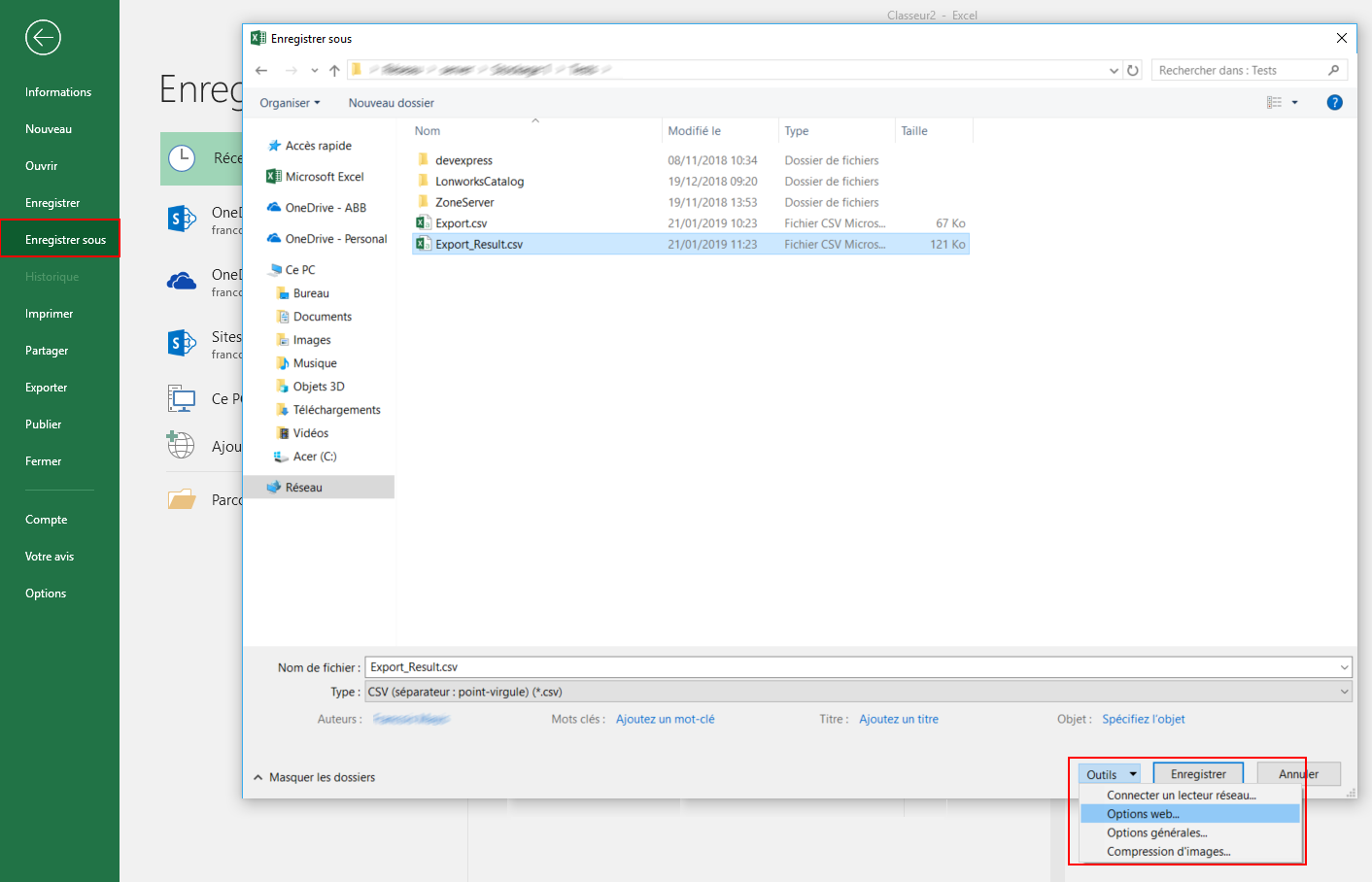
- Sélectionner l'onglet "Codage"
- Dans la liste déroulante du type de fichier, sélectionner "Unicode(UTF-8)"
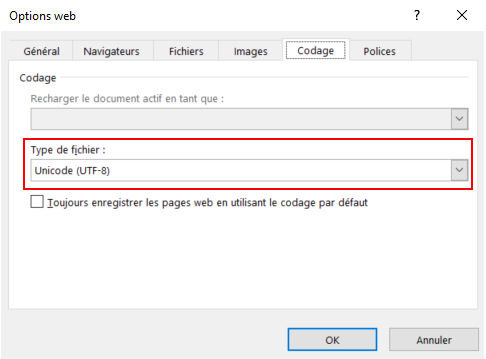
Auteur : fabrice
Dernière mise à jour : 21/01/2019 14:12
Comment tester les communications d'un réseau Modbus IP en cas de problème ?
Cet article est en révision et ne peut pas être affiché.Auteur : Carole Turpaud
Dernière mise à jour : 05/07/2019 16:23
Comment supprimer le projet d'une doGATE afin de repartir d'un projet vierge?
Depuis Station Configuration Tool, il vous faut aller dans "Configuration Station". Puis, dans l'onglet paramètres, parcourez les différents tableaux jusqu'à celui intitulé "Projects". Il contient une ligne nommé "DataServerProject". Au bout de cette ligne vous avez deux icônes : la première représente un disque et permet de faire un backup/restore du projet, la seconde est une croix rouge située qui vous permet de supprimer le projet de la doGATE.
Remarque : la suppression de ce projet ne remet pas la doGATE en configuration usine ; les adresses IP, les paramètres de la doGATE sont conservés.
Le projet supprimé contient :
- Les réseaux déclarés sur chacun des ports de la doGATE
- Les organisations réseaux
- Toutes les fonctions définies dans le centre d'automation
- La base de données des alarmes et des tendances
Auteur : carole
Dernière mise à jour : 05/07/2019 16:32
Lorsque je veux importer une organisation LonWorks à partir d'une base LNS, j'ai le message suivant avant même de pouvoir choisir ma base : Error opening LNS object server : Could not load file or assembly Echelon LNS.interop, Version=3,27,0,0 Culture=neutral,…..
Cette erreur apparait dans le cas où vous avez tenté d'importer une base LNS dans une doGATE mais que le serveur LNS n'est pas présent sur la machine depuis laquelle vous configurez la doGATE. Pur pouvoir faire cette manipulation, l'outil de configuration de la doGATE et le serveur LNS (LNS-TE ou Open LNS) doivent être tous deux présents sur la même machine.
4 - Dongle - Files - Nextcloud (jffi.net)
Auteur : carole
Dernière mise à jour : 12/12/2023 16:11
Quels sont les ports qui doivent être ouverts pour que le PC et la doGate puissent communiquer ?
Cet article est en révision et ne peut pas être affiché.Auteur : fabrice
Dernière mise à jour : 25/04/2019 14:17
Dans le monitoring de la doGATE, aucune valeur et aucune qualité ne sont affichées
Cet article est en révision et ne peut pas être affiché.Auteur : Carole Turpaud
Dernière mise à jour : 18/03/2020 11:16
Suite à un passage de 1.9.x.x vers 2.x.x.x, j'ai des erreurs ou des problèmes d'affichage dans doCONTROL
Cet article est en révision et ne peut pas être affiché.Auteur : Carole Turpaud
Dernière mise à jour : 08/04/2020 10:16
Crédits / Licences
Comment rattacher un dongle NLFacilities TE à une nouvelle machine?
Il est en effet possible de transférer la confirmation d’un dongle d’une machine à une autre.
Cependant, il faut que vous vous assuriez de plusieurs points avant de mettre en œuvre la procédure :
- Aucun autre dongle ne doit avoir été confirmé préalablement sur la machine où vous souhaitez porter le dongle. Si un autre dongle a déjà été confirmé alors vous ne pourrez pas confirmer de nouveau celui-ci.
- Vérifier que le nombre de crédits LNS (rattachés à la machine, visible via LNS License Wizard) soit supérieur au nombre de crédits NL (rattachés au dongle, visible via NLDongleUtility)
Une fois ces deux points vérifiés, on peut procéder à la libération du dongle.
Il faut donc :
- Connecter le dongle à libérer
- Exécuter NLDongleUtility.
- Cliquer sur le bouton « free » qui se situe en bas de la fenêtre.
- Un code est alors généré et nous est envoyé par e-mail (à fr-newron-credits@abb.com).
Suite à ceci, nous vous régénérons un code qu’il faut saisir dans NLDongleUtility, en dessous du 1er généré. Puis cliquez de nouveau sur Free.
Votre clé est alors libérée et peut-être confirmée sur le PC que vous souhaitez.
Vous pouvez télécharger NLDongleUtility depuis le lien suivant:
http://file.newron-system.com/
Id: dongle
Pw: 1r2ama
Auteur : fabrice
Dernière mise à jour : 06/02/2019 11:53
Je souhaite réinitialiser le compteur de désinstallation si j'en ai le droit.
Le compteur de désinstallation est un compteur de sécurité qui compte le nombre de désinstallations effectuées. La limite est fixée à 200 désinstallations.
Si vous souhaitez décommissionner plus, vous devez ouvrir NLCreditsGenerator (Menu démarrer -> Tous les programmes -> NLSuite) et entrer "0" pour la quantité de crédits demandés. Un code est alors généré que vous envoyez à FR-newron-credits@abb.com.
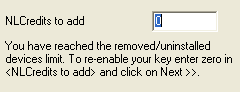
Vous devrez également motiver cette demande afin d'éviter des vols de crédits par des personnes malintentionnées qui viendrait décommissionner tous les modules de bases de données.
Notez que lorsqu'un code est généré(que ce soit pour une commande de crédits, mise à jour licence, libération ou remise à zéro du compteur) il est l’image du dongle à l’instant T.
Toute modification faîte entretemps (commissionnement/décommissionnement) rendra le code renvoyé alors obsolète. Il est donc indispensable de NE PAS utiliser le dongle entre deux échanges de codes.
Auteur : fabrice
Dernière mise à jour : 28/04/2025 13:32
Comment résoudre l'erreur "Error generating the image of the dongle" à l'ouverture de NLCreditsGenerator?
- Vérifiez dans le répertoire c:\windows\newronsystem\NLCreditsGenerator la taille du fichier sx32w.dll.
- Ce fichier doit faire une taille de 3470Ko pour que l'outil fonctionne correctement.
- Si la taille du fichier fait 99 ko, alors regardez dans c:\windows\newronsystem\NLlicensemgr, ce même fichier devrait faire 3470ko.
- Fermez alors tous les outils Newron et recopiez le fichier sx32w.dll de 3470ko dans le répertoire windows\newronsystem\NLCreditsGenerator.
- Relancer l'application NLCreditsGenerator
Auteur : fabrice
Dernière mise à jour : 06/02/2019 11:55
Comment calculer le nombre de crédits LNS nécessaires à un projet ?
Les crédits LNS correspondent au système de licence utilisé dans les versions Turbo Edition de LNS.
Le nombre de crédits LNS nécessaire à un projet correspond au nombre d'équipements (noeuds) qui seront installés dans la base LNS.
Les équipements d'infrastructure du réseau LonWorks, tels que les routeurs Lon/IP ou les répéteurs, ne consomment pas de crédit lors de leur installation.
Remarque : il est possible de déclarer une doGATE dans une base LNS, mais il n'est pas nécessaire de la commissionner. De ce fait, elle ne nécessite pas de crédit.
Remarque : Les crédits LNS ne sont plus utilisés dans les version LNS Open/Izot. Dans ces versions le système de licence LNS est à base de clef logiciel d'activation par ordinateur.
Auteur : fabrice
Dernière mise à jour : 04/01/2019 11:25
À quel moment les crédits sont-ils consommés?
NL220 TE
Dans NL220 TE, les crédits sont consommés au moment où l'équipement est commissionné/installé sur le réseau.
Avec cette version, un crédit NL et un crédit LNS sont consommés pour chaque nouvel équipement installé.
NLFacilities TE
Dans NLFacilities TE, les crédits sont consommés au moment où un équipement est installé sur le réseau (de la même manière que NL220 TE) ou lorsque les modifications NLFacilities sont appliquées sur le réseau.
Dans NLFacilities TE, tout équipement présent dans une zone consommera un crédit NL.
NL220 Open
Avec une licence NL220 Open (licence logicielle) il n'y a pas de système de crédits.
La licence logicielle est reliée à la licence logicielle du serveur OpenLNS/Izot server.
L'outil peut être utilisé pour installer sans limite les équipements LonWorks.
NL220 Open Pro
Avec cette licence un crédit est consommé à l'installation de nouvel équipement.
La licence NL220-Pro Open est une licence dongle.
La particularité de cette licence est qu'elle n'est pas reliée à une licence OpenLNS/Izot server, elle peut être utilisée librement sur différents ordinateurs.
Cette licence utilisent un système de crédits appelés crédits Runtime (ou crédits Open). Ces crédits sont stockés sur le dongle.
NLFacilities Open
La licence NLFacilities Open est une licence dongle.
Cette licence utilise des crédits Runtime (ou crédits Open).
Dans NLFacilities Open, tout équipement présent dans une zone consommera un crédit Runtime (ou crédits Open).
Auteur : Carole
Dernière mise à jour : 06/02/2019 11:57
Comment connaître le nombre de crédits restants?
Connaitre le nombre de crédits NL restants
Pour connaître le nombre de crédits NL restants (rattachés à votre dongle):
- Exécuter le programme NLCreditsGenerator depuis Menu démarrer -> Tous les programmes -> NLSuite.
- Vous pourrez alors visualiser le nombre de crédits restant dans la case 'Remaining NL credits" .
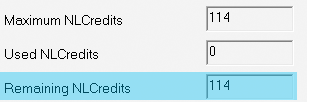
Connaitre le nombre de crédits LNS restants
NOTE : Les crédits LNS ne sont disponibles que pour les versions Turbo Edition (TE)
Pour connaitre le nombre de crédits LNS restants (rattachés à votre ordinateur):
- Exécuter le programme Echelon Server License Wizard situé dans Menu démarrer -> Tous les programmes -> Echelon LNS Utilities.
- Vous pouvez alors visualiser le nombre de crédits restants dans la case "Credits available"
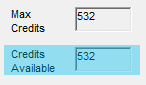
Auteur : fabrice
Dernière mise à jour : 02/01/2019 17:38
Comment fonctionnent les licences NL220 Open?
NL220 Open est basé sur le serveur d'Echelon Open LNS / Izot server.
Le serveur LNS doit être activé sur chaque machine où il est installé par une clé d'activation qui sera liée à cette machine.
Il existe deux types de licences pour l'outil NL220 Open:
- NL220 Open : la licence de NL220 Open est une clé logicielle.
Elle est liée à la clé d'activation Open LNS. Elle est compatible uniquement avec cette clé Open LNS.
De ce fait, elle ne peut être utilisée que sur une unique machine.
Si la clé d'activation Open LNS est déplacée sur une nouvelle machine, alors il sera possible d'activer la licence NL220 sur cette nouvelle machine.
Attention : ce type de licence n'est pas compatible avec les machines virtuelles.
- NL220 Pro Open : la licence NL220 Pro Open est une licence matériel, un dongle.
Elle inclut également la licence de NLCSV.
Le dongle est nomade; il peut être utilisé sur n'importe quelle machine disposant d'un serveur Open LNS actif (clé d'activation Open LNS).
Le dongle peut également être utilisé sur des machines virtuelles.
Pour plus d'information, veuillez trouver ci-joint le datasheet de NLSuite Open.
Auteur : Carole
Dernière mise à jour : 25/04/2019 09:14
Où télécharger NLDongleUtility ?
NLDongleUtility permet de voir le contenu des dongles ABB Newron ainsi que de formuler des demandes de mises à jour liées à ce dongle.
Vous pouvez télécharger NLDongleUtility à partir du lien suivant:
https://abb.jffi.net/index.php/s/zbxt4Nj5zoJZAKC
Auteur : fabrice
Dernière mise à jour : 24/03/2022 13:47
J'ai acheté une mise à jour de licence pour mon dongle. Comment l'appliquer?
Initier une demande de mise à jour de dongle après achat
Après avoir reçu la validation d'un achat auprès de nos services commerciaux:
- Exécuter l'application NLDongleUtility
- Connecter physiquement le dongle à libérer
- Cliquer sur le bouton « Update » qui se situe en bas de la fenêtre.
- Un code est alors généré et nous est envoyé par e-mail à fr-newron-credits@abb.com
- Assurez-vous d'indiquer le numéro de commande associé à cette demande
La seconde étape consistera à effectivement activer cette nouvelle licence sur le dongle.
Mettre à jour son dongle avec une clef de mise à jour
La clef de mise à jour de licence d'un dongle est une chaîne de caractère de longueur variable reçue par mail.
Pour mettre à jour le dongle et bénéficier de cette nouvelle licence :
- Assurez-vous d'avoir installé le logiciel NLDongleUtility sur votre Ordinateur.
- Branchez le dongle à votre ordinateur
- Exécuter l'application NLDongleUtility
- Le logiciel apparaît et indique le contenu du dongle
- En bas de l'application un bouton Update the dongle est disponible

- Cliquer sur Update the dongle, 2 nouveaux champs de saisies apparaissent
- Saisir la clef de licence reçue par mail dans le champs "Update key" et cliquer sur le bouton Update
- Le dongle va être mis à jour avec la nouvelle licence.
Où trouver l'application NLDongleUtility?
Vous pouvez télécharger NLDongleUtility à partir du lien suivant:
4 - Dongle - Files - Nextcloud (jffi.net)
Auteur : fabrice
Dernière mise à jour : 12/12/2023 16:06
Comment commander des crédits ?
Pour commander des crédits NL sur un dongle (i.e. commissionner plus d'équipements):
- Exécuter l'application NLCreditsGenerator (Menu Démarrer –> Tous les programmes –> NLSuite).
- Saisissez la quantité de crédits voulus dans le champs NLCredits to add

La quantité de crédits doit être supérieure à 20.
Un code est alors généré et directement inséré dans un e-mail à notre destination.
Note : Si vous rencontrez un quelconque problème, vous pouvez l’envoyer manuellement à l'adresse FR-newron-credits@abb.com
Attention : le dongle doit d'abord être confirmé sur le PC ou est généré la clé.
Si le nombre de crédits LNS n'est pas suffisant sur la machine NLCreditsGenerator incluera automatiquement une commande de crédits LNS nécessaire.
N'oubliez pas de joindre votre numéro de commande à votre demande.
Auteur : fabrice
Dernière mise à jour : 06/02/2019 12:03
Je souhaite procéder à la libération de mon dongle afin de pouvoir le confirmer sur une nouvelle machine.
Il est en effet possible de transférer la confirmation d’un dongle d’une machine à une autre. Cependant, il faut que vous vous assuriez de plusieurs points avant de mettre en œuvre la procédure :
- Aucun autre dongle ne doit avoir été confirmé préalablement sur la machine où vous souhaitez porter le dit dongle.
Si un autre dongle a déjà été confirmé alors vous ne pourrez pas confirmer de nouveau celui-ci.
- Vérifier que le nombre de crédits LNS (rattachés à la machine, visible via LNS License Wizard) soit supérieur au nombre de crédits NL (rattachés au dongle, visible via NLDongleUtility)
Une fois ces deux points vérifiés, on peut procéder à la libération du dongle. Pour cela,
- Exécuter l'application NLDongleUtility
- Connecter physiquement le dongle à libérer
- Cliquer sur le bouton « Free » qui se situe en bas de la fenêtre.
- Un code est alors généré et nous est envoyé par e-mail à fr-newron-credits@abb.com
- Suite à ceci, un code est fournit en retour par email.
- Dans NLDongleUtility, coller la clef reçue par email en dessous de la 1ere généré.
- Puis cliquez de nouveau sur le bouton Free.
- Votre clé est alors libérée et peut-être confirmée sur le PC que vous souhaitez.
Auteur : fabrice
Dernière mise à jour : 04/01/2019 11:26
Qu'est ce qu'un crédit LNS?
Les crédits LNS sont à la base du système de licence Echelon utilisé pour les versions Turbo Edition du serveur LNS.
Un crédit LNS correspond à l'installation d'un équipement LonWorks au sein d'un réseau dans une base de données LNS.
Les crédits LNS sont des entités purement logicielles.
Les crédits LNS sont rattachés à un ordinateur.
Il est possible de faire évoluer le nombre de crédits LNS présent sur un ordinateur en effectuant des demandes de crédits supplémentaires.
Ces demandes de crédits supplémentaires peuvent être effectuées via l'outil Echlon LNS server licence wizard.
NOTE : Les nouvelles versions des serveurs LNS (OpenLNS/Izot server) n'utilisent plus de système de crédits mais utilisent un système de clef d'activation unique par ordinateur.
REMARQUE: Dans les logiciels NLSuite TE, un crédit LNS est relié à un crédit NL (NLCredits présents dans le dongle).
Lorsque des crédits NL sont livrés les crédits LNS nécessaires au fonctionnement de l'outil sont également livrés.
Auteur : fabrice
Dernière mise à jour : 06/02/2019 12:09
Qu'est ce qu'un crédit Open?
Un crédit Open ou crédit Runtime correspond à un crédit présent sur le dongle ABB newron pour les applications NL220 Open Pro et NLFacilities Open.
Un tel crédit est utilisé lors de l'installation d'un équipement au sein d'un réseau LonWorks dans une base de données LNS.
Les crédits Open sont stockés dans le dongle.
Il est possible d'effectuer des demandes de crédits supplémentaires via l'outil Runtime Site Generator Utility fournit à cet effet.
L'outil Runtime Site Generator Utility est installé automatiquement lors de l'installation des applications NL220 ou NLFacilities.
Auteur : fabrice
Dernière mise à jour : 04/01/2019 11:27
Comment ajouter des crédits NL sur son dongle?
Après avoir passé commande pour le nombre de crédits désirés, vous devez lancer l'outil NLCreditsGenerator sur la machine qui sera utilisée pour l'intégration. Le dongle doit être confirmé sur cette machine.
Une fois l'outil lancé, renseignez le nombre de crédits correspondant à votre commande puis cliquez su "Next". renseignez les informations demandées, générez le mail de requête pour l'envoyer à fr-newron-credits@abb.com.
Nous vous retournerons un code à renseigner dans le champ "Upgrade key". Une fois le code collé, cliquez sur Upgrade pour l'appliquer sur le dongle. Vos crédits sont alors ajoutés.
Auteur : Carole
Dernière mise à jour : 06/02/2019 12:10
Comment ajouter des crédits Open sur son dongle?
Après avoir passé commande pour le nombre de crédits désirés, vous devez lancer l'outil Runtime Site Generator Utility sur une machine où NL220 Pro Open est installé et où le dongle est connecté.
Une fois l'outil lancé, renseignez le nombre de crédits correspondant à votre commande puis cliquez sur "Next". renseignez les informations demandées, générez le mail de requête pour l'envoyer à fr-newron-credits@abb.com.
Nous vous retournerons un code à coller dans le champ "Upgrade key". Une fois le code collé, cliquez sur Upgrade pour l'appliquer sur le dongle. Vos crédits sont alors ajoutés.
Auteur : Carole
Dernière mise à jour : 14/08/2019 09:55
J'ai l'erreur "FAILED TO OPEN NETWORK INTERFACE DEVICE (subsystem , NI #39)" à l'ouverture de NLCreditsGenerator?
Si cette erreur apparaît dans NLCreditsGenerator:
- Ouvrir NL220
- Depuis le menu principal sélectionner l'option Projet/Supprimer...
- Dans la liste sélectionner le projet qui se nomme 82807E44116C482
- Cliquer sur le bouton Supprimer
Une fois l'opération effectuée, exécuter à nouveau NLCreditsGenerator, l'erreur ne doit plus s'afficher.
Auteur : fabrice
Dernière mise à jour : 04/01/2019 11:27
Pourquoi en Turbo Edition (TE) est il recommandé que le dongle soit confirmé sur la machine pour consommer les crédits?
Avec LNS-TE, vous avez besoin de crédits LNS (attachés à la machine) pour commissionner les équipements. Avec NL220, vous avez également des crédits attachés au dongle.
ll est recommandé de commissionner/décommissionner les noeuds depuis le PC où la machine est installée afin de ne pas désynchroniser le nombre de crédits LNS et le nombre de crédits NL; vous devez avoir un nombre de crédits LNS supérieur ou égal au nombre de crédits NL restants sur votre dongle.
En effet, lorsque vous ajoutez des crédits sur votre dongle, nous vous livrons également des crédits LNS. Les crédits LNS sont des crédits que nous achetons à Echelon. De ce fait, nous ne pouvons donc pas livrer plus de crédits LNS que de crédits commandés. C'est pourquoi, la demande de crédits doit être effectuée depuis le PC où le dongle est confirmé.
Auteur : Carole
Dernière mise à jour : 06/02/2019 12:14
Où trouver l'installation de NLCreditsGenerator Utility?
NLCreditsGenerator Utility est l'outil vous permettant d'ajouter des crédits NL sur les dongles NL220-TE, NL220-TE Pro, NLFacilities-TE et NLFacilities-TE Pro.
NOTE : Il crédite également la machine des crédits LNS nécessaires si besoin.
L'outil NLCreditsGenerator Utility est installé en même temps que NL220 -TE ou NLFacilities-TE.
Une fois installé l'outil est disponible via le menu :
- Démarrez/Tous les programmes/NLSuite/NLCreditsGenerator/NLCreditsGenerator utility
Auteur : fabrice
Dernière mise à jour : 04/01/2019 11:28
J’ai confirmé un dongle il y a quelques temps sur mon PC et il apparaît désormais en statut Déplacé. Pourquoi et comment le confirmer de nouveau?
Lorsqu'un dongle est confirmé sur une machine, un identifiant de la machine est calculé et sauvegardé dans le dongle.
Cet identifiant calculé regroupe un ensemble de caractéristiques système (identifiant carte mère + disque dur + ...)
Une mise à jour importante du BIOS ou un changement de matériel (remplacement d'un disque dur) peuvent donc modifier l'identifiant calculé de la machine.
Le dongle ne reconnaît donc plus la machine comme étant celle sur laquelle il est confirmé.
Dans ce cas, vous pouvez effectuer une procédure classique de libération du dongle.
Pour ensuite, le reconfirmer à nouveau sur l'ordinateur.
Auteur : fabrice
Dernière mise à jour : 06/02/2019 12:18
Où trouver l'installation de Runtimes Site Generator Utility?
Runtimes Site Generator Utility est l'outil vous permettant d'ajouter des crédits Runtimes sur les dongles NL220 Pro Open, NLFacilities Open et NLFacilities Pro Open.
Runtimes Site Generator Utility est installé en même temps que NL220 Open ou NLFacilities Open.
Si l'installation de l'un de ces outils a été exécutée sur la machine, RunTimes Site Generator a également été installé.
Une fois installé l'outil est disponible via le menu :
- Démarrez/Tous les programmes/NLSuite/Runtimes Site Generator/Runtimes Site Generator utility
Auteur : fabrice
Dernière mise à jour : 04/01/2019 11:29
Comment commander manuellement des crédits LNS supplémentaires ?
Informations
La livraison de crédits LNS seuls est exceptionnelle. Les crédits LNS sont généralement livrés en conjonction des crédits NL.
Cette procédure ne s'applique que dans certains cas avec une validation commerciale préalable.
Procédure
Pour commander manuellement des crédits LNS, il faut passer une commande en utilisant l'outil Echelon dédié à cet effet.
Pour générer la commande:
- Exécuter l'application LNS Server License Wizard (Menu Démarrer –> Tous les programmes –> Echelon LNS Utilities).
- Sur la 1ère page de l'assistant, Saisir le nombre de crédits LNS voulus dans le champs "Enter number of credits to add":
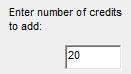
- Cliquer sur le bouton Next, l'assistant générera une clef de commande de crédits.
- Cliquer sur le bouton Copy to clipboard et coller le résultat dans un corps de mail
- Envoyer directement la demande de crédits générée à l'adresse fr-newron-credits@abb.com
- Cliquer sur le bouton Finish pour sortir de l'assistant
En réponse de la commande vous recevrez par email une clef logiciel de mise à jour. Pour bénéficier de cette mise à jour:
- Exécuter l'application LNS Server License Wizard (Menu Démarrer –> Tous les programmes –> Echelon LNS Utilities).
- Passez la 1ère page de l'assistant
- Saisir la clef reçue par email dans le champs PC Key
- Cliquer sur Finish
- Les crédits supplémentaires ont été ajoutés. Pour le vérifier, exécuter à nouveau l'assistant Echelon LNS Server License Wizard et vérifier la valeur affichée dans le champs "Max credits"
Auteur : François Mayis
Dernière mise à jour : 06/02/2019 12:21
Où trouver les fichiers d'installation des différents outils?
Depuis le lien suivant, vous trouverez les outils et fichiers relatifs à la doGATE et NLSuite (Open et TE):
https://abb.jffi.net/index.php/s/aP8iY5azR5sHJcG
Auteur : Carole Turpaud
Dernière mise à jour : 24/03/2022 13:51
Comment déplacer une licence Open LNS suite à un changement de PC ?
Dans le cas d'un changement de machine, il faut retourner la clé Open LNS sur le serveur Echelon, pour cela deux solutions possibles. Il est recommandé d’utiliser la fonction de retour (PC accessible) et non la fonction de récupération (PC non accessible) car, par clé, sont autorisés 10 déplacements et 5 récupérations.
Les deux solutions impliquent d’avoir créé ou de créer un compte Echelon depuis l’outil Echelon License Wizard.
1. Si le PC où la clé est enregistrée est accessible :
Si vous avez la possibilité de remettre la machine dans le même état que lors de la validation, vous pouvez effectuer cette procédure. Par exemple dans le cas d'une validation avec une clé USB connectée en moment de la validation, reconnectez cette clé pour retourner la licence sur la serveur avant de la retirer pour réactiver la licence.
- Dans Echelon License Wizard sur le PC où la clé est enregistrée, sélectionnez « Manager product licenses »
- Dans la liste déroulante de la colonne Action, choisissez « Return » et continuez la procédure jusqu’au bout.
- Si la manipulation à bien fonctionner, vous aurez alors un message indiquant que la licence est bien retournée sur le serveur.
2. Récupérer une licence sur un PC inaccessible, depuis n’importe quel PC :
- Cliquez sur "Show advanced tasks" afin de faire apparaitre des options supplémentaires
- Choisissez "Recover licenses on an inaccessible computer", puis cliquez sur "Next"
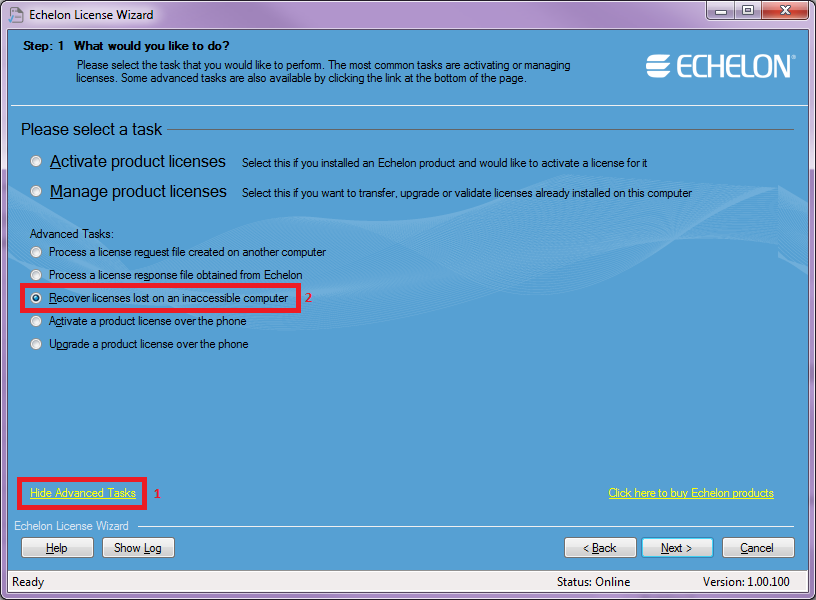
- Renseignez les identifiants de votre compte Echelon et cliquez sur "Next".
- Vous aurez alors un tableau comprenant la liste des licences liées à ce compte. Dans la liste déroulante de la première colonne, choisissez "Recover" à la ligne de la licence à récupérer, puis cliquez sur "Next".
- Si la manipulation à bien fonctionner, vous aurez alors un message indiquant que la licence est bien retournée sur le serveur.
Une fois la licence retournée sur le serveur :
- Vous pourrez alors activer votre licence sur le PC de votre choix.
Auteur : Carole Turpaud
Dernière mise à jour : 20/08/2021 14:12
NLSuite » NL220
L'outil démarre en mode démonstration alors que le dongle est connecté
Possibles raisons :
- Il y a 2 dongles sédentaires connectés en parallèle sur la machine qui interfèrent l'un avec l'autre
- Le dongle ne contient pas la licence de déprotection de l'outil
- Le driver de reconnaissance de dongle n'est pas installé
Résolutions :
- 1 - Déconnecter le ou les dongle(s) qui ne sont pas NLFacilities ou NL220 et relancer l'outil. Vérifier que celui-ci soit alors licencié correctement.
- 2 - Télécharger et exécuter l'outil de gestion des dongles, NLDongleUtility.
Disponible à l'adresse :
http://file.newron-system.com/
Identifiant : dongle
Mot de passe : 1r2ama
Dans celui-ci, sont listées les différentes licences activées par le dongle.
Vérifier que la licence de l'outil souhaité soit bien listée (Attention NL220 TE ≠ NL220 Pro Open)
- 3 - Le driver du dongle est nommé "Safenet Sentinel".
Le driver est normalement installé en même temps que les outils.
Si ce n'est pas le cas :
Télécharger le fichier d'installation driver "Safenet Sentinel" en exécutable seul :
http://file.newron-system.com/
Identifiant : dongle
Mot de passe : 1r2ama
Et forcer sa réinstallation manuellement.
Auteur : fabrice
Dernière mise à jour : 08/10/2019 12:00
Comment déclarer une interface LonWorks IP sur sa machine?
Cet article présente comment déclarer une interface LonWorks IP-852 sur sa machine en utilisant OpenLDV5.0 pour pouvoir se connecter à un réseau Lonworks administré par un Configuration Server IP-852.
Tout d'abord assurez-vous d'avoir bien installé l'application OpenLDV 5.0 sur votre ordinateur.
Ouvrir le panneau de configuration et exécuter l'application LonWorks interfaces (32-bit).


Pour ajouter une interface cliquer sur Add et sélectionner l'option IP-852 interface.
Saisir un nom pour la nouvelle interface (Ex: Mon_PC) puis sélectionner l'adresse IP à laquelle vous souhaitez vous attacher.
Le port par défaut utilisé est 1628, sauf besoin particulier il n'est pas nécessaire de modifier ce port.

NOTE IMPORTANTE : L'adresse IP doit être une adresse valide sur votre ordinateur. Si vous effectuez un changement d'adresse IP sur votre ordinateur, il faudra refaire toute la déclaration afin de bien utiliser la bonne adresse IP.
Cliquer sur OK. L'interface est définie sur votre ordinateur.
Il faut ensuite déclarer, sur le Configuration Server, un nouvel équipement dans la "Channel list" qui correspond à votre ordinateur avec l'adresse IP utilisée précédemment.
Le Configuration Server est généralement un L-IP Loytec ou encore un Routeur Occitaline.
La déclaration d'un PC sur un Configuration Server est le sujet d'une autre FAQ.
Une fois votre ordinateur enregistré dans le Configuration Server, retournez dans l'outil LonWorks Interfaces (32-bit).
Sélectionnez votre interface réseau dans la liste de gauche et cliquer sur le bouton Test dans la barre de menu.

Une fenêtre demande de saisir l'adresse du "Configuration server" à contacter.
Saisissez l'adresse de votre "Configuration Server" (vous pouvez laisser le champs port vide si vous avez utilisé la configuration standard) puis cliquer sur OK.
Le test s'effectue et un message "IP-852 test completed successfully" doit s'afficher dans la fenêtre de trace si tout est correctement configuré.
Auteur : François
Dernière mise à jour : 22/01/2019 18:02
Où sont stockés les projets NL220 ?
Par défaut, NL220 crée tous les projets dans le répertoire C:\NLPrj.
Chaque sous-répertoire représente alors une base de données distincte.
Exemple : C:\NLPrj\DEMO correspondra alors au projet DEMO.
A la création du projet NL220 il est possible de modifier le répertoire où sera créé le projet. Pour cela il suffit de modifier le champ Chemin projet pour modifier le répertoire destination.
NOTE : Le chemin complet pour un projet NL220 ne peut dépasser la limite de 23 caractères.
Auteur : fabrice
Dernière mise à jour : 04/01/2019 11:31
Dois je prendre NL220 Open ou NL220 TE?
Les différences notables entre NL220 Open et NL220 TE sont le système de licence et la compatibilité envers les systèmes d'exploitation Windows.
Compatibilité NL220 TE
NL220-TE (v4.5.13) est basé sur le serveur LNS-TE .
LNS-TE est compatible Windows de Windows XP SP3 à Windows 7 64bits et Windows Server 2008 R2.
Echelon n'a pas officielement testé ni approuvé le fonctionnement de LNS-TE avec Windows 8, 10 et Server 2012.
Compatibilité NL220 Open
NL220 Open (5.0.X) est basé sur Open LNS server (Izot server).
OpenLNS (Izot server) est compatible Windows. Les versions supportées sont de Windows XP SP3 à Windows 10 et Windows Server 2012 R2.
Windows server 2016 est supporté uniquement à partir de la version Izot Server 4.1.
De plus, le système de licence diffère entre les 2.
Licence NL220 TE
NL220 TE offre un seul système de licence. Il utilise un dongle contenant le nombre d'équipements qui peuvent être installés avec le dongle. Il est à tout moment possible d'ajouter de nouveaux crédits sur le dongle pour installer des noeuds supplémentaires.
Licences NL220 Open
NL220 Open offre 2 systèmes de licence:
- NL220 Open : licence logicielle rattaché à une instance d'un server Open LNS (Izot). Aucune notion de crédits, il est possible d'installer autant d'équipement que l'on souhaite.
- NL220 Open Pro : licence dongle qui peut être utilisée entre différentes instances de server OpenLNS (Izot). Le dongle contient le nombre d'équipements qui peuvent être installés avec le dongle. Il est à tout moment possible d'ajouter de nouveaux crédits sur le dongle pour installer des noeuds supplémentaires.
Auteur : fabrice
Dernière mise à jour : 23/07/2019 15:46
Que vous apporte le serveur OpenLNS (Izot) d'Echelon?
Le serveur OpenLNS (Izot) propriété d'Echelon, est une brique applicative qui vous permet de communiquer avec tous les appareils utilisant le protocole LonWorks.
Le serveur OpenLNS (Izot) est une mise à jour de la version LNS Turbo Edition.
La différence notable entre la version OpenLNS (Izot) et Turbo Edition est qu'elle ne fonctionne plus avec le système de crédits.
Le système de crédits fonctionnait de tel sorte que chaque adressage d'un équipement sur un réseau LonWorks consommait un crédit dans la licence LNS.
La version OpenLNS (Izot server) introduit la notion de licence logicielle déplaçable.
Ainsi, avec un serveur OpenLNS l'adressage d'un produit ne consomme plus de crédit LNS. Il est possible d'installer autant de produits sans frais additionnels.
Néanmoins, cette licence est affectée à un ordinateur. Chaque ordinateur doit avoir sa licence OpenLNS (Izot server) s'il souhaite utilisé les outils OpenLNS.
Echelon a toutefois ajouté la possibilité de "bouger" une licence d'un ordinateur à un autre dans la limite de 5 déplacements.
NOTE : Il est toutefois à noter que les outils NLFacilities Open et NL220 Open Pro, même s'ils sont basés sur Open LNS (Izot), utilisent, eux, un système de crédits qui leur est propre.
Auteur : fabrice
Dernière mise à jour : 04/01/2019 11:31
Quelles sont les différentes licences pour NL220?
Les différentes licences disponibles pour NL220 sont:
- NL220 Open Pro
- NL220 Open
NL220 Open Pro
NL220 Open est basé sur le serveur d'Echelon OpenLNS (Izot server).
La licence de NL220 Open Pro est une licence dongle. licence dongle qui peut être utilisée entre différentes instances de server OpenLNS (Izot). Le dongle contient le nombre d'équipements qui peuvent être installés avec le dongle. Il est à tout moment possible d'ajouter de nouveaux crédits sur le dongle pour installer des noeuds supplémentaires.
Cette licence inclut également la licence de NLCSV et autorise toutes les fonctionnalités de l'outil NL220 Backup/Restore Création de projet, Ajout/Suppression/Remplacement d'équipement, Modification de variable de configuration,...
NL220 Open
NL220 Open est basé sur le serveur d'Echelon OpenLNS (Izot server).
La licence de NL220 Open est une clé logicielle. Elle est liée à la clé d'activation Open LNS. Elle est compatible uniquement une instance de clef Open LNS.
Cette licence autorise toutes les fonctionnalités de l'outil Backup/Restore Création de projet, Ajout/Suppression/Remplacement d'équipement, Modification de variable de configuration,...
Attention : ce type de licence n'est pas compatible avec les machines virtuelles.
Auteur : fabrice
Dernière mise à jour : 12/12/2023 16:03
Je ne peux plus supprimer de produits dans la base de données.
Les dongles intégrateur possèdent un compteur de sécurité correspondant au nombre de désinstallations/suppressions faîtes.
La limite est fixée à 200 modules.
Ceci est fait volontairement afin d‘éviter des vols de crédits par des personnes malintentionnées qui viendraient décommissionner tous les modules de bases de données.
Si vous voulez décommissionner plus, vous devez nous envoyer un code généré par NLCreditsGenerator (pour LNS-TE) ou NLRuntimeSiteGenerator (pour OpenLNS) (Menu Démarrer – Tous les programmes – NLSuite) et entrer “0” pour la quantité de crédits demandée.
Votre demande doit être envoyée à fr-newron-credits@abb.com.
Merci de justifier cette demande.
Auteur : fabrice
Dernière mise à jour : 06/02/2019 11:29
Je n'arrive plus à effectuer de backup de mon projet.
Problème de taille de backup
Un problème rencontré concerne la taille du fichier backup généré.
Vérifier alors que la taille du répertoire de la base de données LNS (C:\NLPrj\<projectName>) ne dépasse pas les 2Gb.
Si c'est le cas, vérifier qu'il n'y a pas de fichier de trace (.log) qui prendraient beaucoup de place. Supprimer ces fichiers si nécessaires avant de réessayer l'opération de backup.
Problème de base de données verrouillée
Un autre problème possible est que le backup d'une base de données LNS ne peut se faire, à cause d'un fichier verouillé.
- Arrêter toutes les applications et services qui utilisent LNS dont NLFacilities/NL220/NLopc
- Vérifier dans les répertoires des bases de données LNS qu'il n'y ait pas de fichier en lecture seule
- Redémarrer NL220 et utiliser directement la fonction Projet/Archiver... sans ouvrir de projet
Auteur : fabrice
Dernière mise à jour : 04/01/2019 11:32
Quels sont les OS compatibles avec NL220 TE et NL220 Open?
NL220 -TE est basé sur la version du seveur Echelon LNS-TE. LNS-TE est compatible avec les systèmes d'exploitation Windows de version Windows XP SP3 à Windows 7 64bis et Windows Server 2008 R2.
Echelon n’a pas testé et approuvé le fonctionnement de LNS-TE sous Windows 8, 10 et Server 2012 de manière officielle . Et encore moins sous Windows Server 2016.
NL220 Open est basé sur la version du serveur Echelon Open LNS (IzotNet Server). Open LNS (IzotNet Server) est compatible avec les systèmes d'exploitation Windows de version Windows XP SP3 à Windows 10 et Windows Server 2012 R2.
La version la plus récente de Open LNS (IzotNet Server 4.1) est compatible avec Windows Server 2016 :
https://www.echelon.com/assets/bltc2ae4dfbe83dba3b/IzoT_Net_Server_4.1_Datasheet.pdf
Configuration matérielle minimale :
processeur 500 MHz, 512 MB RAM, espace disque : 2 GB , 1024 MB page file, lecteur DVD-ROM, Résolution minimale :1024 x 768 avec au moins 256 couleurs, souris ou dispositif de poinrtage et OpenLNS ou interface de réseau IP.
Configuration minimale recommandée : processeur 2 GHz , 2 GB RAM, and 2048 MB page file.
Auteur : fabrice
Dernière mise à jour : 18/03/2019 15:24
Comment importer les fichiers catalogue avec NL220 TE?
En LonWorks, certaines variables peuvent être de type utilisateurs, c'est à dire un format créé par le constructeur de l'équipement et donc non présent dans le catalogue standard LonWorks.
|
Variables
|
Standard
|
User
|
|
Réseau
|
SNVT : Standard Network Variable Type
|
UNVT : User Network Variable Type
|
|
Config
|
SCPT : Standard Configuration Property Type
|
UCPT : User Configuration Property Type
|
Afin que le format des variables de type utilisateur soit correctement interprété par la base LNS, il est nécessaire d'importer les fichiers catalogues correspondant à l'équiepement.
Ces fichiers sont fournis par le constructeurs, ils sont généralement téléchargeables sur le site du constructeur ou sur le site http://www.lonmark.org/products.
Lors de l'installation du serveur LNS-TE, l'outil LNS Resource Files Catalog Utility est installé sur la machine. C'est cet outil qui va vous permettre de construire le catalogue.
- Placez l’ensemble des fichiers catalogue à utiliser dans le répertoire « C:\LonWorks\Types\user »
- Lancez l’outil LNS Resource Files Catalog Utility

- Ajoutez les différents répertoires de vos fichiers catalogues afin qu’ils soient déclarés dans le fichier LDRF.CAT, puis cliquez sur « Refresh now » pour mettre à jour le fichier en question.
- Le fichier LDRF.CAT du répertoire C:\LonWorks\Types doit alors être à jour. Les formats des variables utilisateur doivent maintenant être correctement affichés.
Auteur : Carole
Dernière mise à jour : 04/06/2019 11:59
Comment importer les fichiers catalogue avec NL220 Open?
En LonWorks, certaines variables peuvent être de type utilisateurs, c'est à dire un format créé par le constructeur de l'équipement et donc non présent dans le catalogue standard LonWorks.
|
Variables
|
Standard
|
User
|
|
Réseau
|
SNVT : Standard Network Variable Type
|
UNVT : User Network Variable Type
|
|
Config
|
SCPT : Standard Configuration Property Type
|
UCPT : User Configuration Property Type
|
Afin que le format des variables de type utilisateur soit correctement interprété par la base LNS, il est nécessaire d'importer les fichiers catalogues correspondant à l'équiepement.
Ces fichiers sont fournis par le constructeurs, ils sont généralement téléchargeables sur le site du constructeur ou sur le site http://www.lonmark.org/products.
En OpenLNS, la mise à jour des catalogue est automatique à condition que les fichiers soient enregistrés au bon endroit.
Il arrive que cela ne fonctionne pas directement. Dans ce cas, vérifiez que les registres associés aux catalogues pointent bien sur les répertoires que vous utilisez :
- Dans \HKEY_LOCAL_MACHINE\SOFTWARE\WOW6432Node\LonWorks\LCA\Data Server\Defaults, vérifez les registres "Format Catalog Path" et Format File Path"

OU

- Dans \HKEY_LOCAL_MACHINE\SOFTWARE\WOW6432Node\LonWorks, vérifez les registres "LonWorks Data Path" et "LonWorks Path"

OU

Si après avoir vérifié ce point, les catalogues ne sont toujours pas reconnus, suivez la procédure suivante:
- Lancer OpenLNS Object Browser
- Cliquez sur F8 pour activer les modifications
- Changer le répertoire LdrfCatalogPath pour pointer sur le répertoire "C:\LonWorks\Types" ou "C:\Program Files (x86)\LonWorks\Types" :
- Rebuilder le catalogue par clic-droit sur Objectserver, puis "RebuildLdrfCatalog":
- Le fichier LDRF.cat de "C:\LonWorks\Types" ou "C:\Program Files (x86)\LonWorks\Types" est alors mis à jour.
Auteur : Carole
Dernière mise à jour : 12/03/2021 14:26
Suite à l'installation de NL 220 Open, l'erreur "cannot initialize lca object server" apparaît.
Cela peut être dû à un conflit sur les ports 6001 ou 6002 (ports par défaut de LNS). Pour résoudre ce problème, vous pouvez changer les ports par défaut utilisés par LNS ou fermer l'application qui utilise un de ces ports.
Pour changer les ports par défaut de LNS, suivez la procédure suivante :
- Sous Windows, ouvrir le fichier "C:\Windows\System32\drivers\etc\services" avec un éditeur de texte démarré en tant qu'administrateur.
-Si vous avez les entrées poet and _poet , changez les numéros de port XXXX et YYYY en sachant que l'on doit avoir XXXX=YYYY + 1. Par exemple, les ports par défaut de LNS étant 6001 and 6002, si vous choisissez XXXX=9001 alors YYYY=9002. Pour connaître les ports utilisés, vous pouvez lancer la commande DOS netstat -a
- Si les entrées n'existent pas, ajouter alors les 2 lignes suivantes (9001 et 9002 ne doivent pas être utilisées) :
poet 9001/tcp #FastObjects services
_poet 9002/tcp #FastObjects services
- Sauvegarder le fichier et redémarrer l'ordinateur
En OpenLNS, il peut être nécessaire d'effectuer en plus la procédure suivante :
- Ouvrir le fichier ptserver400.cfg (C:\LonWorks\Bin) avec un éditeur de texte
- Ajouter la ligne suivante dans le section [servers\ptserver]
service = 9001 / tcp
- Sauvegarder le fichier
- Rebooter la machine
Auteur : fabrice
Dernière mise à jour : 21/03/2019 16:31
NL220 refuse d'ouvrir la base de données.
Cet article est en révision et ne peut pas être affiché.Auteur : fabrice
Dernière mise à jour : 04/01/2019 14:43
je souhaite importer un projet NL220 TE sous NL220 Open.
Les projets Turbo Edition peuvent être convertis de manière simple. En effet, une simple ouverture d'un projet avec une édition Open (Izot server) effectuera nativement la migration.
ATTENTION: L'inverse n'est pas vrai. Il n'est pas possible d'importer un projet Open (Izot) en Turbo Edition.
Pour migrer un projet créé sous NL220 TE vers NL220 Open, il suffit de faire un backup du projet sous NL220 TE puis simplement de l'importer avec NL220 Open.
ATTENTION : NL220 TE et NL220 Open ne peuvent pas coexister sur la même machine.
Auteur : fabrice
Dernière mise à jour : 06/02/2019 11:43
À l'importation d'un projet sous NL220, j'ai le message "erreur de CRC".
Ce message signifie que le backup du projet, le fichier .gz utilisé, est corrompu.
Il faut utiliser un autre fichier de backup.
Auteur : fabrice
Dernière mise à jour : 16/01/2019 17:33
Comment connaitre la licence dans mon dongle?
L'outil NLDongleUtility vous permet de visualiser les différentes licences et options présentes dans votre dongle. Il vous permet également d'en connaitre le numéro de série.
Vous pouvez télécharger NLDongleUtility depuis le lien suivant:
4 - Dongle - Files - Nextcloud (jffi.net)
Auteur : fabrice
Dernière mise à jour : 12/12/2023 16:12
Comment déclarer mon interface LonWorks et installer les drivers?
Où trouver les drivers?
Les drivers pour les interfaces LonWorks standards ou Echelon sont installés en même temps que le serveur LNS.
La version la plus récente actuellement est OpenLDV 5.0, elle est disponible au téléchargement depuis le lien suivant :
https://www.echelon.com/software-downloads?ele=153-0411-01B
Comment déclarer une interface LonWorks IP sur le PC?
Vous devez utiliser l'outil LonWorks Interfaces que vous trouverez dans le panneau de configuration.
Une fois ouvert, ajoutez une inteface de type IP-852 et définissez son nom, l'adresse IP de votre machine à utiliser et le port de votre machine à utiliser (pardéfaut 1628).

Une fois l'interface déclarée sur votre machine, ajoutez votre machine dans la Channel List du Config Server. Ensuite effectuez le test de communication pour valider la bonne communication entre eux.
Comment déclarer une interface USB de type U10/U20?
Dès qu'une interface de type U10/U20 est connectée à la machine, celle-ci apparaît dans LonWorks Interfaces si elle est correctement reconnue.

Auteur : Carole
Dernière mise à jour : 06/02/2019 11:44
Comment raccorder mon projet à un réseau LonWorks sur backbone IP?
Pour raccorder votre PC à un réseau LonWorks IP, vous devez au préalable avoir déclarer une interface LonWorks IP sur votre machine.
Une fois déclarée, sélectionnez cette interface à l'ouverture du projet NL220.
Une fois le projet ouvert, allez dans le SmartChannel pour vérifier sur quel canal de l'architecture, le PC est déclaré.
Pour changer le PC de canal, faites un clic-droit sur le canal où mettre le PC, puis dans Avancé, choisissez "Déplacer le PC sur ce canal".
Auteur : Carole
Dernière mise à jour : 06/02/2019 11:48
***Comment déclarer un config server pour mes routeurs?
Cet article est en révision et ne peut pas être affiché.Auteur : Carole
Dernière mise à jour : 21/01/2019 17:55
A l'ouverture de NLopc Open , un message apparaît disant que ToolkitPro1122vc60.dll est manquante.
Ce problème peut survenir avec les versions NLopcOpen 1.2.0.3
Ce problème a été corrigé avec la version NLopcOpen_1_2_0_7 qui est téléchargeable à l'adresse suivante :
login : NLSuiteOpen
Pw : hj13jl
Auteur : fabrice
Dernière mise à jour : 07/01/2019 11:12
Ou trouver la dernière version du serveur LNS?
Nous mettons à disposition sur notre site la dernière version du serveur LNS.
Elle est disponible via le lien de téléchargement suivant:
Auteur : fabrice
Dernière mise à jour : 12/12/2023 16:00
*** Au démarrage de NL220, j'ai le message suivant : Device must be commissioned to enable this operation!
Cet article est en révision et ne peut pas être affiché.Auteur : fabrice
Dernière mise à jour : 16/01/2019 16:49
L'installation d'IzoT NetServer ne semble jamais aller jusqu'au bout.
Dans ce cas, il peut y avoir un problème avec la compatibilité des services Bureau à distance de Windows Installer :
- Cliquer sur Démarrage (ou la touche windows + R)
- Taper "gpedit.msc" and faire Entrée
- Aller jusqu' à : Computer Configuration >> Administrative Templates >> Windows Components >> Remote Desktop Services >> Remote Desktop Session Host >> Application Compatibility
- Click droit de souris sur la ligne "Eteindre compatibilité des services Bureau à distance de Windows Installer" et selectionner "Editer depuis le menu déroulant.
- Selectionner le bouton radio 'Activer'
- Cliquer sur ok.
Après installation du logiciel, ce paramètre peut être remis à sa valeur d'origine .
Pour plus de renseignements :
https://echelon.force.com/support/s/article/IzoT-CT-or-IzoT-Net-Server-installer-never-seems-to-complete-KB1348
Auteur : fabrice
Dernière mise à jour : 21/01/2019 16:54
Tous les outils NLCSV fonctionnent, sauf pour NLCSV Bindings qui démarre en mode démonstration alors que le dongle est présent.
Ce problème peut arriver sous NL220 Open si la version de NLCSV utilisée est la même que pour NL220-TE.
Vous devez mettre à jour NLCSV pour que tous les outils fonctionnent correctement.
La dernière version de NLCSV est disponible depuis le lien suivant:
1 - Les outils - Files - Nextcloud (jffi.net)
Auteur : Carole Turpaud
Dernière mise à jour : 12/12/2023 16:02
La première installation de NL220 sur un nouveau PC ne s'est pas passée correctement et lorsque je veux le réinstaller, j'obtiens le message suivant : "An installation support file could not be installed. Catastrophic failure".
Cet article est en révision et ne peut pas être affiché.Auteur : fabrice
Dernière mise à jour : 05/07/2019 16:22
A l'installation de NL220 Component ‘lcaobjsv.ocx’ or one of its dependencies not correctly registered: a file is missing or invalid
Cet article est en révision et ne peut pas être affiché.Auteur : fabrice
Dernière mise à jour : 16/05/2019 09:41
A l'installation du serveur Open LNS, l'erreur suivante ou similaire apparaît : "Error 1920.Service Fast Objects Server 11.0 failed to start."
Laissez l'erreur ouverte et avant de cliquer sur "Retry", effecutez la manipualtion suivante:
- Ouvrir le fichier ptserver400.cfg (C:\LonWorks\Bin ou C:\Program Files (x86)\LonWorks\Bin) avec un éditeur de texte ouvert en tant qu'Admin
- Ajouter la ligne suivante dans le section [servers\ptserver]
service = 9001 / tcp
- Sauvegarder le fichier
- Cliquer sur "Retry" de la fenêtre d'erreur
L'installation doit se poursuivre normalement.
Auteur : Carole Turpaud
Dernière mise à jour : 05/07/2019 16:47
Where do I send the free key for nl220 now? the emails I have do not work anymore
Hello,
You have to send the free key to fr-newron-credits@abb.com
Best regards,
Auteur : Carole Turpaud
Dernière mise à jour : 22/09/2020 10:23
NL220 Open is asoftware key license attached to one machine. This refernce does not use NLCredits-Open. This kind of license is not compatible to virtual environment
NL220-Pro-Open use NLCredits-Open. Includ NLCSV license to integrate a lot of equipment easily. The dongle can be used on each machine with OpenLNS server actived. You receive your dongle with 100 credits by default. It is compatible with VM.
Please find attached the NLSuite Open Brochure
Auteur : Carole Turpaud
Dernière mise à jour : 20/05/2022 11:57
Comment ouvrir une base LNS localisé sur un poste distant?
Il est nécessaire que les 2 machines ait la même version du serveur LNS et une clé d’activation valide.
Si la machine A héberge la base et la machine B y accède à distance :
- Sur la machine A, démarrer OpenLNS Remote Server, sélectionner la base et son interface réseau.
- Sur la machine B, dans NL220, sélectionner le mode Remote TCP/IP et indiquer l’adresse IP de la machine A et le nom de la base LNS.
Auteur : Carole Turpaud
Dernière mise à jour : 20/09/2022 16:26
NLSuite » NL Facilities
Comment puis je formater les variables de types user ?
Cet article est en révision et ne peut pas être affiché.Auteur : fabrice
Dernière mise à jour : 22/01/2019 17:49
Suppression impossible de produits dans la base de données
Il y a 2 raisons possibles à ceci :
- Licence
Le dongle est équipé d'un compteur de suppression incrémentiel. Cela signifie que tout décommissionnement de module est comptabilisé sur la licence.
Ce compteur est fixé à 200 décommissionnements.
Une fois cette quantité atteinte, il faut envoyer un code de demande de remise à zéro (RAZ) à fr-newron-credits@abb.com.
Pour se faire, il faut générer une demande de 0 crédit via l'outil NLCreditsGenerator qui se trouve dans le menu démarrer de Windows ou depuis les onglets licences dans NL220/NLFacilities.
Merci de motiver cette demande de RAZ qui est normalement marginale et ne pourra être reconduite à de multiples reprises consécutivement (le process de décommissionnement ne devant normalement intervenir que pour le test).
Rappel : le remplacement d'équipements LonWorks doit se faire par l'opération 'Remplacer' et non pas en supprimant/recréant un nouveau noeud.
Cette opération de remplacement n'est pas prise en compte par ce compteur de décommissionnement.
- Intégrité de la base
- Si l'erreur remontée lors de la suppression d'un équipement dans la base de données est plus orientée projet (à contrario de licence), il est conseillé de vérifier et possiblement corriger l'intégrité de la base de données LNS en question.
- Pour se faire, Echelon met à disposition un outil de validation de base qui se trouve dans le menu démarrer de Windows, dans le sous menu 'Echelon LNS Utilities', qui s'appelle 'LNS Database Validation Tool'.
- Lors de l'ouverture de celui-ci, veiller à ce que la base LNS ne soit pas accédée par un autre outil, e.g. NL220/NLFacilities.
- Choisir alors dans la liste déroulante la base LNS souhaitée et cocher, si désiré, l'option permettant à l'outil de tenter la réparation de la base.
- Exécuter la validation.
- L'outil va alors analyser l'intégrité de la base et retourner les possibles erreurs trouvées et leur état de réparation.
- Si des erreurs ne peuvent pas être réparées, cela signifie que la base est corrompue. ABB/Newron n'a pas la capacité de fournir plus de support que ce que l'outil ne le permet à ce sujet. Deux options sont possibles :
- Envoyer la base en réparation auprès d'Echelon. Ceci a un coût et un délai. De plus, Echelon ne s'engage pas sur la réparation de la base mais sur la recherche de l'erreur et sa possible réparation. ABB/Newron peut faire l'intermédiaire auprès du support Echelon.
- Restaurer une sauvegarde précédente du projet et vérifier son intégrité. Ceci peut entrainer une perte de synchronisation entre le contenu de la base de données et le réseau dans le cas où des modifications intermédiaires auraient été apportées. Il faudra donc refaire les modifications nécessaires dans la base afin de remettre le projet en accord avec l'état actuel du réseau
Auteur : fabrice
Dernière mise à jour : 22/01/2019 17:53
Lors de l'installation de NLFacilities sous Windows10, le message d'erreur "Erreur lors de l'extraction des fichiers de support" apparaît.
Il est possible que l'erreur "Erreur lors de l'extraction des fichiers de support" apparaîsse :
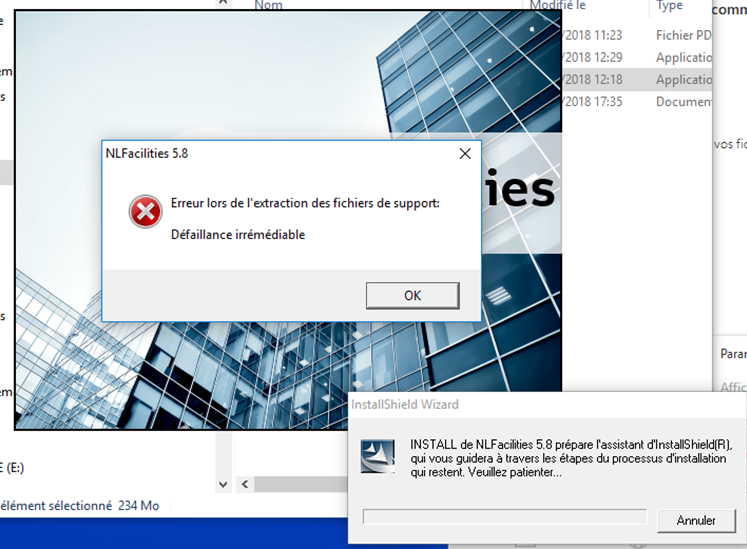
Pour la résoudre:
Supprimer le répertoire C:\Program Files (x86)\InstallShield Installation Information\{2C8884F5-068A-11D6-9DBC-525405DE2F61}
Attention, ce répertoire est un répertoire système. S'il n'est pas visible dans votre explorateur de fichiers il vous faudra cocher l'option montrer les fichier/repertoire systemes ou cachés.
Auteur : fabrice
Dernière mise à jour : 29/03/2019 16:39
Quels sont les droits du dongle exploitant et quelles options supplémentaires peut on rajouter ?
Il existe plusieurs références pour les dongles exploitants correspondant à différents droits.
Les droits commun à toutes les références sont :
- Visualisation des plans
- Réparation des équipements et des zones
- Remplacement d'équipement
- Affichage des valeurs et controle/commande selon ce qui a été défini dans le Modeler
Toutes les références commence par NLFac-R, que ce soit un dongle TE, ou un dongle Open (NLFac-R-Open). Le R designe Runtime pour l'utilisation de NLFacilities RunTime.
Ensuite, nous avons un nombre (250, 500 ou UL). Cela correspond au nombre d'équipement maximum dans le projet NLFacilities:
- 250 pour 250 équipements au maximum
- 500 pour 500 équipements au maximum
- UL pour illimité, projet de plus de 500 équipements.
Les références terminant par "Z" donne les droits de recloisement à l'exploitant. Il peut donc agrandir, réduire, créer ou supprimer une zone.
Il existe une option supplémentaire que l'on peut ajouter sur un dongle exploitant : NLFac-R-Design. Cette option donne accès au mode NLFacilities Designer pour un exploitant.
Attention : aucune option ne permet à un dongle Exploitant d'avoir accès à NLModeler.
Auteur : fabrice
Dernière mise à jour : 22/01/2019 18:04
Dois-je utiliser NLFacilities Runtime ou NLFacilities Designer ?
NLFacilities Designer est l'outil d'intégration graphique permettant de créer/supprimer les plans, les objets et les zones. Cet outil doit être utilisé par l'intégrateur pour construire la base LNS du projet. L'outil nécessite la connaissance du protocole LonWorks.
Seuls les dongles intégrateurs permettent d'accéder à cet outil. Néanmoins, il est possible d'ajouter une option sur un dongle exploitant pour l'autoriser à accéder au mode Designer.
NLFacilities Runtime est l'outil d'exploitation du projet. Il y est possible de réparer des zones et des équipements, de remplacer des équipements, d'afficher des valeurs, de passer des commandes et, selon si l'option est active, de modifier les zones. Cet outil doit être utilisé par l'exploitant. Il n'est pas nécessaire de connaitre le protocole pour utiliser cet outil.
Les dongles intégrateur permettent d'accéder au mode Runtime afin d'en valider le fonctionnement, mais ceux-ci ne doivent pas rester sur site. L'exploitant doit utiliser un dongle Runtime (NLFac-R-xxx) pour accéder à NLFacilities Runtime.
Auteur : fabrice
Dernière mise à jour : 04/01/2019 10:21
J'ai un probléme de backup avec NLFacilities.
Les fichiers backup de NLFacilities peuvent contenir:
- La base de données Modeler
- La base de données NLFacilities
- Les bases de données Izot server (anciennement LNS)
- Le projet doBUILD
Problème de taille de backup
Le problème le plus fréquent concerne la taille du fichier backup généré.
En premier lieu, un backup de plus d'1Gb nécessitera la version NLFacilities Open 5.8.0.18 minimum avec l'utilisation de la fonctionnalité Zip du backup.
Pour les versions antérieures,
1 - Vérifier la taille disque prise par les différentes entités et de supprimer tous les fichiers potentiellement inutiles au backup:
- Les fichiers log(journal)
- Les images wmf;jpg non utilisées par le projet
- Les backup des stations du projet doBUILD (situé dans C:\NLFacPrj\<ProjectName>\AST\Stations Backups)
2 - Lors de la création du backup dans NLFacilities (Projet/Archiver...) désélectionner les options Base de données Modeler et Base de données LNS pour identifier quelle partie pose problème.
Problème de base de données verrouillée
Un autre problème possible est que le backup d'une base de données LNS ne peut se faire, à cause d'un fichier verouillé.
- Arrêter toutes les applications et services qui utilisent Izot Net Server (anciennement LNS) dont NLFacilities
- Vérifier dans les répertoires des bases de données LNS qu'il n'y ait pas de fichier en lecture seule
- Redémarrer NLFacilities et utiliser directement la fonction Projet/Archiver... sans ouvrir de projet
Auteur : fabrice
Dernière mise à jour : 22/01/2019 18:06
Les modifications ne sont pas apportées sur le réseau.
1 - Vérifier que l'interface réseau sélectionnée est correcte
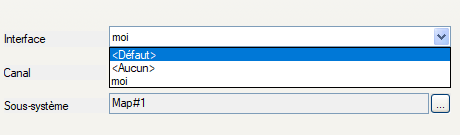
Pour cela, sélectionner le plan dans l'arbre des plans, cliquer droit et sélectionner l'option Propriétés.
Dans le champ Interface assurez-vous que la carte réseau sélectionnez est la bonne.
La valeur <Aucune> indique que le projet n'utilise pas d'interface réseau (toutes les modifications sont envoyées dans la base de données)
La valeur <Défaut> indique que le projet utilise la dernière niterface réseau utilisée
Tout autre valeur indique le nom de l'interface utilisée (dans ce cas assurez-vous que l'interface est bien disponible sur votre ordinateur)
2 - Vérifier l'attachement au réseau
Pour envoyer les modifications au réseau NLFacilities doit être rattaché au réseau.
Une icône  est disponible dans la boite à outils et doit être enfoncée.
est disponible dans la boite à outils et doit être enfoncée.
Dans le cas inverse, NLFacilities envoie les modifications uniquement dans la base de données. Il est nécessaire d'appuyer ultérieurement sur le bouton d'attachement au réseau pour réellement appliquer les modifications sur le bus.
3 - Appliquer les modifications
Si une modification n'a pas été envoyée sur le réseau, alors une icône Appliquer les modifications (  /
/  )clignote dans NLFacilities.
)clignote dans NLFacilities.
En appuyant sur cette icône, NLFacilities va calculer les modifications et essayer de les appliquer.
4 - Les options de mise à jour réseau
En plus des éléments précédents, une liste d'options est utilisée par NLFacilities pour mettre à jour le réseau.
Ces options sont accessibles via Projet/Propriétés... onglet Mise à jour réseau.
Exemple : L'option "Toujours réparer les noeuds modifiés" permet par exemple d'effectuer une fonction LNS de réparation sur tous les modules impactés par une modification de zone. Cette option peut s'avérer utile pour certains types de contrôleur.
Auteur : François
Dernière mise à jour : 29/03/2019 16:41
Comment changer la base LNS d'un plan?
Il n'est pas possible de modifier directement une base de données associée à un plan.
Néanmoins, il est possible de remplacer une base de données utilisée dans un projet NLFacilities par une autre.
NOTE : Cette opération peut s'avérer dangereuse et corrompre les données du projet NLFacilities. Elle ne doit être effectuée qu'en connaissance de cause.
Pour modifier les bases de données LNS d'un projet:
- Ouvrir le projet NLFacilities
- Fermer tout plan ouvert dans NLFacilities
- Sélectionner l'option Projet/Changer les base de données... depuis le menu principal
- Une fenêtre s'ouvre avec la liste des bases de données utilisées par le projet

- Pour chaque base de données il est possible de définir une base de données cible qui remplacera la base de données source
- Cliquer sur le bouton d'édition (...) en face de chacune des bases de données et sélectionner la base de données cible.

- Cliquer sur OK pour valider la modification
Auteur : fabrice
Dernière mise à jour : 22/01/2019 18:08
Je ne peux pas lire les valeurs sur le réseau
Pour accéder au réseau NLFacilities utilise les cartes d'interface réseau LonWorks classique.
Ces cartes peuvent être IP (L-IP/Oxtopus,...) USB, PCI,...
Vérification de l'interface réseau utilisée par NLFacilities
Tout d'abord vérifier que l'interface réseau utilisée est correcte.
- Cliquer droit sur le plan dans l'arbre des plans de NLFacilities
- Sélectionner l'option Propriétés
- Vérifier la valeur du champ Interface
<Aucune> : Indique que l'application n'accède pas au réseau LonWorks
<Défaut> : Indique que l'application utilise la dernière interface utilisée pour accéder au réseau
Autres valeurs : Sélectionne spécifiquement une carte présente sur le réseau
- Une fois l'interface sélectionnée, cliquer sur OK pour valider
Vérifier que vous pouvez lire les valeurs sur le réseau
Configuration de l'interface IP
Si votre carte d'interface est une carte IP (L-IP/Oxtopus) il est nécessaire de valider que votre ordinateur est correctement configuré dans le Configuration Server, et que la connexion se fait correctement.
Pour cela vous pouvez vous référez à la FAQ suivante : Comment déclarer une interface IP sur sa machine
Problème réseau
Si l'interface réseau est correctement configurée, il est possible que le problème soit dû à un problème réseau.
Pour diagnostiquer, il faut tout d'abord effectuer un Test sur les différents modules lus.
Pour cela, sélectionner l'objet sur le plan NLFacilities, cliquer droit et sélectionner l'option Outils réseau/Tester... cette opération va vérifier l'état de la communication et de l'adressage du module par rapport à ce qui est présent dans la base de données LNS.
Suivant le résultat du test il peut être nécessaire de réparer ou ré-adresser le module.
Auteur : fabrice
Dernière mise à jour : 22/01/2019 18:09
J'ai des croix violettes partout sur les objets.
Les croix violettes indiquent un problème de communication entre NLFacilities et le réseau LonWorks.
Les premières vérifications à effectuer sont:
- Vérifier que depuis le PC vous pouvez pinger l'adresse du Configuration serveur.
- Ouvrir une commande DOS (Windows+R --> cmd) et saisir "ping a.b.c.d" ou a.b.c.d est l'adresse IP fixe du configuration server
- Vérifier la connexion du PC au Configuration server
- Pour cela, se connecter au Configuration Server et vérifier que l'adresse IP du PC est bien présente dans la channel list)
- Vérifier, avec NL220, l'état de tous les routeurs qui sont présents dans la base de données LNS en effectuant une opération de Test
Auteur : fabrice
Dernière mise à jour : 22/01/2019 18:10
Où trouver l'installation de Runtimes Site Generator Utility?
L'outil Runtimes Site Generator Utility est installé en même temps que NL220 Open ou NLFacilities Open.
Si l'installation de l'un de ces outils a été exécutée sur la machine, RunTimes Site Generator a également été installé.
Runtimes Site Generator Utility est l'outil vous permettant d'ajouter des crédits Runtimes sur les dongles NL220 Pro Open, NLFacilities Open et NLFacilities Pro Open.
Lien vers les dernières versions de NLFacilities
Auteur : fabrice
Dernière mise à jour : 13/11/2025 11:45
Où se trouvent les projets NLFacilities sur mon PC ?
Un projet NLFacilities est une association de plusieurs bases de données différentes:
- Une base de données NLModeler (Définition des modèles de zones)
- Une base de données NLFacilities (Définition des plans/zones)
- Une ou plusieurs bases de données LNS (Bus de terrain)
Il n'y a de plus, aucun intérêt à séparer les différentes entités d'un projet NLFacilities.
En conséquence, une archive NLFacilities ne peut et ne doit se faire que via l'option archive de NLFacilities.
Cette option archivera l'ensemble des données constituant le projet.
A fin d'information, les emplacements par défaut des différentes entités sont :
- Les bases de données NLModeler sont par défaut stockées dans C:\NLModelerDbs\<DbName>
- Les bases de données NLFacilities sont par défaut stockées dans C:\NLFacPrj\<DbName>
- Les bases de données LNS sont par défaut stockées dans C:\NLPrj\<DbName>
Auteur : fabrice
Dernière mise à jour : 02/01/2019 11:10
Lors d’une suppression de zone dans NL Facilities, la mise à jour réseau ne s’effectue pas correctement car certains objets LonWorks ne sont plus présents sur la base.
Cela vient certainement du fait que votre base de données NL220 n'est plus synchronisée avec le plan NLFacilities.
Vous avez certainement supprimé un équipement directement depuis NL220. NLFacilities n'est pas au fait de cette suppression il a donc toujours dans sa base de données des références à cet équipement.
Vous devez dans ce cas recréer dans NL220 un équipement avec le même ProgramID le même nom que celui qui a été supprimé. (Pas besoin de l'installer)
Ensuite il faut synchroniser le plan avec la base de données en utilisant dans NLFacilities le menu Plan\Synchroniser.
La synchronisation vous demandera de retrouver l'équipement manquant. Il faut alors sélectionner manuellement le nouvel équipement créé.
Auteur : fabrice
Dernière mise à jour : 04/01/2019 10:22
Lors d’une suppression de zone dans NL Facilities, la mise à jour réseau ne s’effectue pas correctement car certains objets Lon ne sont plus présents sur la base.
Cela vient certainement du fait que votre base de données NL220 n'est plus synchronisée avec le plan NLFacilities.
Vous avez certainement supprimer un device dans NL220 et du coup le plan ne le retrouve pas.
Vous devez dans ce cas recréer dans NL220 ou dans le plan un device qui porte le meme nom que le device supprimé.
Ensuite il faut synchroniser le plan avec la base de données en utilisant dans NLFacilities le menu Plan\Synchroniser.
La synchronisation vous demandera de retrouvez le device manquant il faudra à ce moment aller selectionner le nouveau noeud créé.
Il faut que le device que vous allez créer soit du même PID que le device supprimé.
Auteur : fabrice
Dernière mise à jour : 04/01/2019 15:55
Est il possible de renommer une base LNS d'un projet NLFacilities existant ?
Pour renommer une base LNS d'un projet NLFacilities existant, suivre la procédure suivante :
- Faire une sauvegarde du projet sous NL220.
- Créer un nouveau projet avec le nom voulu.
- Restaurer le projet sauvegardé.
- Dans NLFacilities, ouvrir le projet puis dans le menu projet sélectionner 'Changer les bases de données LNS' . Une popup apparaît qui vous permet de sélectionner la base renommée.
Auteur : fabrice
Dernière mise à jour : 22/01/2019 18:14
Une erreur apparait au moment de la synchronisation entre le projet NLFacilities et doBUILD indiquant qu'aucun modèle n'est défini pour un device ou qu'un bloc fonctionnel n'a pas été trouvé
Cet article est en révision et ne peut pas être affiché.Auteur : Carole Turpaud
Dernière mise à jour : 23/07/2019 15:35
À l'ouverture du projet, un message d'erreur indique "le Serveur Local Automation Server ne sera pas exécuté car NLopcOpen n'est pas installé"
Cet article est en révision et ne peut pas être affiché.Auteur : Carole Turpaud
Dernière mise à jour : 21/04/2020 14:29
Le backup dans NLFacilities renvoie une erreur "Invalid property value"
Cette erreur peut apparaitre lorsque vous tentez d'effectuer un backup d'un projet NLFacility très volumineux en .gz.
Le format .gz ne supporte pas les projets trop volumineux. De ce cas, sélectionnez le format .zip pour effectuer votre backup.
Auteur : Carole Turpaud
Dernière mise à jour : 20/05/2022 10:03
Erreur à l'ouverture ou la création d'un projet NLFacilities
NHibernate : Une exception a été levée par l'initialiseur de type de pour 'NHibernate.Cfg.Envrionment'
Cette erreur est lié à un problème d'installation du framework Microsoft.NET.
Pour la résoudre :
- Désinstaller NLFacilities, puis redémarrer la machine
- Dans les fonctionnalités Windows, désactiver .NET framework 3.5, puis redémarrer la machine

- Réactiver la fonction .NET framework 3.5, puis redémarrer la machine
- Réinstaller NLFacilities
Auteur : Carole Turpaud
Dernière mise à jour : 22/02/2024 14:21
NLSuite » NLUtil
La première installation de NLUtil sur un nouveau PC ne s'est pas passée correctement et lorsque je veux le réinstaller, j'obtiens le message suivant : "An installation support file could not be installed. Catastrophic failure".
Aller dans le répertoire suivant : C:\Program Files (x86)\InstallShield Installation Information\
Trouver le repertoire avec la clé suivante : {F47855A0-6802-11D5-8E5B-525405DE3A47}
Supprimer le et relancer l'installation
Auteur : fabrice
Dernière mise à jour : 04/01/2019 12:16
NLSuite » Erreurs LNS
Erreur NS, #26: Cannot communicate with the device
Cette erreur signifie que le serveur LNS ne peut pas communiquer avec le nœud.
Vous pouvez effectuer les vérifications suivantes :
- Effectuer un test de communication avec le module depuis NL220
- Vérifier la connexion au Configuration server
- Tester la communication avec chacun des routeurs IP du réseau
- Effectuer un test de communication direct avec NLUtil
Effectuer un test de communication avec le module
- Depuis NL220 effectuer une commande Test sur le module incriminé
- Une erreur commune est par exemple que le module répond par son NeuronID et pas par son Subnet/Node (c'est-à-dire que le noeud a été "touché" depuis un outil extérieur et qu'il doit être réinstallé dans la base de données LNS)
Vérifier la connexion au configuration serveur
- Effectuer une commande ping aaa.bbb.ccc.ddd vers l'adresse du configuration server pour vérifier qu'il est accessible via le réseau IP
- Ouvrir le panneau de configuration windows sélectionner l'applicatif LonWorks interfaces et effectuer un Test sur l'interface réseau IP de votre PC
Tester la communication avec chacun des routeurs IP du réseau
- Effectuer une commande ping aaa.bbb.ccc.ddd vers l'adresse IP de chacun des routeurs LonWorks IP
- Depuis NL220 effectuer une commande Test sur chacun des routeurs
Auteur : fabrice
Dernière mise à jour : 16/01/2019 16:27
Erreur LCA, #22.
This database cannot be accessed. You may be in single user mode or the database is read-only. (Subsystem: LCA, #22) [DB#-2032]
Ce message d'erreur signifie que l'accès aux fichiers de la base de données a été refusé par le système d'exploitation.
Lorsque le système d'exploitation est utilisé avec la sécurité de fichiers tels que Windows XP, Windows Vista ou 7, les autorisations d'accès doivent être accordées à des applications avec les outils appropriés du système:
- Vous devez donner à l'utilisateur un accès complet au dossier LonWorks, ainsi que le dossier de base de données et assurez-vous que ces dossiers ne soient pas en lecture seule.
- Historiquement, la base de données se trouve par défaut dans le répertoire C:\NLprj\<nom du réseau>.
- Recherchez le dossier contenant la base de données de réseau, cliquez-droit sur le dossier et sélectionnez Propriétés.
- Ensuite, allez à l'onglet de sécurité, et ajouter ou modifier une entrée pour "Tout le monde" pour permettre l'accès « Modifier ».
- Il pourrait également être intéressant d'essayer de lancer l'application NL220 en tant qu'administrateur.
- Cliquez droit sur le fichier .exe et sélectionnez Exécuter en tant qu'administrateur.
- Notez que ceci est différent d'être connecté en tant qu'administrateur.
- Vous devez également vous assurez que OpenLNS est pas dans SingleUserMode.
- Vous pouvez vérifier cela en exécutant l'application lnsobjectbrowser.exe (disponible depuis c:\lonworks\bin).
- Une fois le logiciel ouvert, double-cliquez sur le noeud ObjectServer sur le volet de gauche.
- Vous verrez une propriété appelée "SingleUserMode" dans le volet droit.
- Cela devrait être défini sur False.
- Il est arrivé dans le passé que des logiciels anti-virus incorrectement supprimés bloquent certains fichiers de base de données LNS (probablement des fichiers .dat, soit dans votre dossier de projet de base de données, soit dans le dossier LonWorks\ObjectServer\GlobalDb).
Vérifiez le journal de l'anti-virus pour identifier un tel problème.
- Si le dossier de la base de données LNS est un dossier partagé, vérifiez également qu'aucun autre utilisateur ne bloque certains fichiers.
Auteur : fabrice
Dernière mise à jour : 23/01/2019 11:14
Erreur LCA, #36.
Problem connecting with the database server process.(Subsystem:LCA,#36)[DB#-2523]
Cela peut être dû à un conflit sur les ports 6001 ou 6002 (ports par défaut de LNS). Pour résoudre ce problème, vous pouvez changer les ports par défaut utilisés par LNS ou fermer l'application qui utilise un de ces ports.
Pour changer les ports par défaut de LNS, suivez la procédure suivante :
- Sous Windows, ouvrir le fichier "C:\Windows\System32\drivers\etc\services" avec un éditeur de texte démarré en tant qu'administrateur.
-Si vous avez les entrées poet and _poet , changez les numéros de port XXXX et YYYY en sachant que l'on doit avoir XXXX=YYYY + 1. Par exemple, les ports par défaut de LNS étant 6001 and 6002, si vous choisissez XXXX=9001 alors YYYY=9002. Pour connaître les ports utilisés, vous pouvez lancer la commande DOS netstat -a
- Si les entrées n'existent pas, ajouter alors les 2 lignes suivantes (9001 et 9002 ne doivent pas être utilisées) :
poet 9001/tcp #FastObjects services
_poet 9002/tcp #FastObjects services
- Sauvegarder le fichier et redémarrer l'ordinateur
En OpenLNS, il peut être nécessaire d'effectuer en plus la procédure suivante :
- Ouvrir le fichier ptserver400.cfg (C:\LonWorks\Bin) avec un éditeur de texte
- Ajouter la ligne suivante dans le section [servers\ptserver]
service = 9001 / tcp
- Sauvegarder le fichier
- Rebooter la machine
Auteur : fabrice
Dernière mise à jour : 21/03/2019 16:27
Erreur LCA, #25.
Lca : Database error. (Subsystem: LCA, #25)[DB #-2262]
Cela peut être dû à un conflit sur les ports 6001 ou 6002 (ports par défaut de LNS). Pour résoudre ce problème, vous pouvez changer les ports par défaut utilisés par LNS ou fermer l'application qui utilise un de ces ports.
Pour changer les ports par défaut de LNS, suivez la procédure suivante :
- Sous Windows, ouvrir le fichier "C:\Windows\System32\drivers\etc\services" avec un éditeur de texte démarré en tant qu'administrateur.
-Si vous avez les entrées poet and _poet , changez les numéros de port XXXX et YYYY en sachant que l'on doit avoir XXXX=YYYY + 1. Par exemple, les ports par défaut de LNS étant 6001 and 6002, si vous choisissez XXXX=9001 alors YYYY=9002. Pour connaître les ports utilisés, vous pouvez lancer la commande DOS netstat -a
- Si les entrées n'existent pas, ajouter alors les 2 lignes suivantes (9001 et 9002 ne doivent pas être utilisées) :
poet 9001/tcp #FastObjects services
_poet 9002/tcp #FastObjects services
- Sauvegarder le fichier et redémarrer l'ordinateur
En OpenLNS, il peut être nécessaire d'effectuer en plus la procédure suivante :
- Ouvrir le fichier ptserver400.cfg (C:\LonWorks\Bin) avec un éditeur de texte
- Ajouter la ligne suivante dans le section [servers\ptserver]
service = 9001 / tcp
- Sauvegarder le fichier
- Rebooter la machine
Auteur : Carole
Dernière mise à jour : 21/03/2019 16:28
Erreur NI, #39
Lca : Failed to open network interface device. (Subsystem: NI, #39)
Cette erreur correspond à une erreur d’interface réseau; elle indique que le driver d’interface n’a pas réussi à ouvrir l’interface réseau. Elle peut être liée au driver ou directement à l’interface.
Vérifiez que l'interface utilisée est bien connectée et accessible.
- S'il s'agit d'une carte d'interface USB Echelon ou d'un routeur IP, effectuez le test de communication via LonWorks Interface du Panneau de Configuration.
Il peut être intéressant de mettre à jour OpenLDV sur votre machine, vous pouvez télécharger la dernière version ici.
- S'il s'agit d'une carte d'interface USB Loytec, effectuez le test via LConfig et vérifiez que vos drivers sont bien à jour
Vous pouvez trouver la dernière version des drivers sur le site de Loytec.
Si vous obtenez cette erreur à l'ouverture de NLCreditsGenerator, supprimez le projet nommé "82807E44116C482".
Pour cela, ouvrez NL220, dans le menu Projet, choisissez Supprimer, puis sélectionnez le projet à supprimer.
Une fois le projet supprimé, NLCreditsGenerator devrait s'ouvrir sans erreur.
Auteur : Carole
Dernière mise à jour : 23/01/2019 17:04
Erreur LNS, #6 lcaErrObjectNotFound :
Lca : The object was not found (Subsystem: LNS, #6)
Cette erreur apparait lorsqu'un objet demandé par nom ou par index est introuvable dans les bases de données. En règle générale, il s’agit d’une demande émanant d’un objet de la collection LNS portant un mauvais nom ou un mauvais index.
Il convient de noter que cette erreur peut également se produire dans certaines assignations implicites ; par exemple, si l'interface réseau à utiliser n'a pas été explicitement affectée à la propriété appropriée, LNS continuera à utiliser l'interface réseau précédemment affectée à la propriété ActiveRemoteNI ou NetworkInterface, respectivement.
Dans un tel scénario, cette exception peut se produire même si aucune affectation explicite n'a été effectuée, indiquant qu'une affectation implicite correspond à un objet non disponible.
Pour tenter de réparer cette erreur, la première chose à faire est une analyse et réparation de la base LNS:
Auteur : Carole
Dernière mise à jour : 06/10/2020 10:59
Erreur NS, #8
The host was unable to communicate with the NSI. (Subsystem : NS, #8)
Cet article est en révision et ne peut pas être affiché.Auteur : fabrice
Dernière mise à jour : 23/01/2019 11:59
Erreur LNS, #10 lcaErrFileOpen:
Lca: Could not open the specified Application Device load image (*.APB) file. (Subsystem: LNS, #10)
Cette erreur peut se produire lorsque vous essayez de charger l'image d'application d'un noeud de la base en sélectionnant le fichier d'extension APB.
Une cause possible est que le fichier soir déjà ouvert par une autre application.
Pour contourner le problème, utilisez le fichier avec l'extension .NXE plutôt que celui qui a l'extension .ABP.
Auteur : Carole
Dernière mise à jour : 06/02/2019 10:46
Erreur NS, #23 :
Cet article est en révision et ne peut pas être affiché.Auteur : fabrice
Dernière mise à jour : 07/01/2019 12:03
Erreur LNS, #108 : Cannot connect to the request TCP_Based LNS Server
Cet article est en révision et ne peut pas être affiché.Auteur : fabrice
Dernière mise à jour : 07/01/2019 12:02
Erreur NS, #147 :LNS_License Access Failure
Cette erreur peut se produire en utilisant NL220, NL Facilities ou NL opc TE.
Si l'OS de la machine est Windows 10 ou plus récent, cette procédure ne s'applique pas. LNS-TE n'est pas garantie compatible avec les derniers OS. Dans ce cas, il faut passer en Open LNS.
Si vous utilisez Windows 7 ou inférieur, cette erreur correspond à une corruption de la licence LNS.
Si cette erreur survient, voici la marche à suivre:
- Ouvrir une fenêtre DOS
- Taper "checklic nsseng.exe" et appuyer sur entrée
- Faire un screenshot du résultat
Suivant le résultat de la commande, merci de suivre la procédure indiquée dans le document ci-joint.
- Puis, ouvrir LNS License Wizard (Démarrer-Programmes-Echelon LNS Utilities-LNS Server License Wizard)
- Faire un screenshot
- Nous envoyer les deux screenshots à l'adresse du support fr-newron-support@abb.com, et la demande de crédits de remplacement si nécessaire.
Auteur : fabrice
Dernière mise à jour : 25/04/2019 09:24
Erreur NS, #41 :
Lca: An internal database error. (Subsystem: NS, #41)
Cette erreur indique une corruption de la base de données LNS.
Si vous obtenez cette erreur uniquement lorsque vous ouvrez la base avec une interface réseau , vérifiez que l'interface réseau utilisée soit de même type que celle utilisée dans le projet; si vous utilisez une interface réseau différente, il se peut que les ressources ne soient pas suffisantes (par exemple, si vous utilisez une interface de type NSI au lieu de VNI).
Si vous obtenez cette erreur avec et sans interface, essayez de lancer une analyse de la base avec LNS database Validation tool. Il est possible que l'erreur apparaisse au moment de commencer l'analyse, dans ce cas, tentez la manipulation suivante:
Utiliser méthode Compact DB du LNS object browser (dans C:\LonWorks\bin)
-> Options -> Allow Modifications (ou F8)
-> Double clic sur ObjectServer
-> networks
-> choisir la DB
-> clic droit et compact DB
Essayez de nouveau d'analyser la base avec l'outil de validation.
Si l'erreur persiste, deux possibilités:
- Restaurer un backup plus ancien du projet qui ne contiendrait pas l'erreur.
- Envoyer la base à Echelon pour diagnostic/réparation. Cette réparation peut être facturée. Merci de nous contacter à fr-newron-support@abb.com si vous choisissez cette option.
Auteur : Carole
Dernière mise à jour : 01/02/2019 09:58
Erreur LNS, #67 : The system is not open.
Cet article est en révision et ne peut pas être affiché.Auteur : fabrice
Dernière mise à jour : 04/01/2019 11:55
Erreur NS, #70 :
Lca: The specified router handle does not exist. (Subsystem: NS, #70)
Cette erreur apparaît quand la base de données LNS est corrompue.
En premier lieu, vérifier la base de données en utilisant l'outil de validation de base LNS. Lancer l'analyse de la base avec LNS database Validation tool. Il est possible que l'erreur apparaisse au moment de commencer l'analyse, dans ce cas, tentez la manipulation suivante:
Utiliser méthode Compact DB du LNS object browser (dans C:\LonWorks\bin)
-> Options -> Allow Modifications (ou F8)
-> Double clic sur ObjectServer
-> networks
-> choisir la DB
-> clic droit et compact DB
Essayez de nouveau d'analyser la base avec l'outil de validation.
Si l'erreur persiste, deux possibilités:
- Restaurer un backup plus ancien du projet qui ne contiendrait pas l'erreur.
- Envoyer la base à Echelon pour diagnostic/réparation. Cette réparation peut être facturée. Merci de nous contacter via Contact Center France en France | ABB si vous choisissez cette option.
Auteur : Carole
Dernière mise à jour : 21/05/2025 10:56
Erreur VNI, #311 : Lca : LTA duplicate object
Cet article est en révision et ne peut pas être affiché.Auteur : fabrice
Dernière mise à jour : 07/01/2019 12:04
Erreur Data Server #411 : network variable write Failed
Cette erreur correspond à une erreur d'écriture. Elle peut apparaître si la communication est en acquittée et que le module (ou un des modules) sur lequel l'écriture a été envoyée n'a pas acquitté le message.
Pour éviter d'obtenir ce message d'erreur, vous pouvez définir la transaction en non-acquittée et répétée dans le paramétrage de la connexion.
Toute fois, vérifier que l'écriture se fait correctement car il est possible que le problème soit lié au module récepteur.
Auteur : fabrice
Dernière mise à jour : 28/01/2019 17:54
Erreur NS, #135: A network interface is required for this operation.
Cette erreur signifie que vous tentez d'effectuer une opération nécessitant d'être connecté au réseau mais que le projet a été ouvert sans interface réseau.
Vérfiez que votre interface réseau est bien connectée et fonctionnelle, puis rouvrez le projet en sélectionnant l'interface réseau à utiliser.
Vous pouvez trouver comment déclarer une interface IP sur votre machine ici.
Auteur : Carole
Dernière mise à jour : 23/01/2019 17:42
Erreur LNS, #25.
Lca : Database error. (Subsystem: LNS, #25)[DB #-7001]
Cette erreur est obtenue lorsque vous tentez de restaurer ou d'ouvrir une base Open LNS (IzotNet Server) avec une version LNS-TE.
Open LNS (IzotNet Server) est une version plus récente du serveur LNS que LNS-TE. Il est possible de convertir une base de données LNS-TE en Open LNS (IzotNet Server), en revanche l'inverse n'est pas vrai.
Pour ouvrir votre projet ou restaurer votre backup d'une base Open LNS, il est nécessaire de disposer d'une version de l'outil compatible avec cette version.
Auteur : Carole
Dernière mise à jour : 23/01/2019 11:16
Erreur VNI #310 : Lca : LTA no resources. (Subsystem, VNI #310)
Cet article est en révision et ne peut pas être affiché.Auteur : Carole Turpaud
Dernière mise à jour : 06/03/2019 10:53
Erreur NS, #302: The Open LNS activation license is not valid for this PC
Cette erreur apparaît lorsque la clé a été validée sur cette machine mais que les caractéristiques hardware de la machine ont été modifiées.
Cela peut arriver par exemple , si vous aviez un espace de stockage externe connecté à la machine (clé USB) et qu’il a été pris en compte dans l’ID de votre machine au moment de la validation de la clé ou encore si le BIOS de la machine a été mis à jour.
Dans ce cas, il faut retourner la clé Open LNS sur le serveur Echelon, pour cela deux solutions possibles. Il est recommandé d’utiliser la fonction de retour (PC accessible) et non la fonction de récupération (PC non accessible) car, par clé, sont autorisés 10 déplacements et 5 récupérations.
Les deux solutions impliquent d’avoir créé ou de créer un compte Echelon depuis l’outil Echelon License Wizard.
1. Si le PC où la clé est enregistrée est accessible :
Si vous avez la possibilité de remettre la machine dans le même état que lors de la validation, vous pouvez effectuer cette procédure. Par exemple dans le cas d'une validation avec une clé USB connectée en moment de la validation, reconnectez cette clé pour retourner la licence sur la serveur avant de la retirer pour réactiver la licence.
- Dans Echelon License Wizard sur le PC où la clé est enregistrée, sélectionnez « Manager product licenses »
- Dans la liste déroulante de la colonne Action, choisissez « Return » et continuez la procédure jusqu’au bout.
- Si la manipulation à bien fonctionner, vous aurez alors un message indiquant que la licence est bien retournée sur le serveur.
2. Récupérer une licence sur un PC inaccessible, depuis n’importe quel PC :
- Cliquez sur "Show advanced tasks" afin de faire apparaitre des options supplémentaires
- Choisissez "Recover licenses on an inaccessible computer", puis cliquez sur "Next"
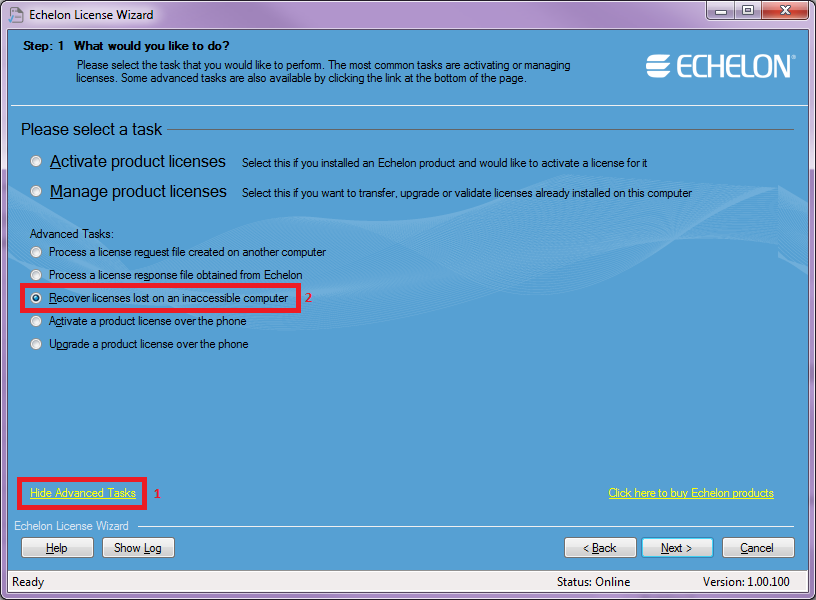
- Renseignez les identifiants de votre compte Echelon et cliquez sur "Next".
- Vous aurez alors un tableau comprenant la liste des licences liées à ce compte. Dans la liste déroulante de la première colonne, choisissez "Recover" à la ligne de la licence à récupérer, puis cliquez sur "Next".
- Si la manipulation à bien fonctionner, vous aurez alors un message indiquant que la licence est bien retournée sur le serveur.
Une fois la licence retournée sur le serveur :
- Vous pourrez alors activer votre licence sur le PC de votre choix.
Auteur : carole
Dernière mise à jour : 06/10/2020 11:04
Error #39 : FAILED TO OPEN NETWORK INTERFACE DEVICE
L’erreur NI #39 correspond à une erreur d’interface réseau. Elle indique que le driver d’interface n’a pas réussi à ouvrir l’interface réseau.
Elle peut être liée au driver ou directement à l’interface.
Si cette erreur apparit à l'ouverture d'un projet, vérifiez que l'interface réseau sélectionnée est bien disponible.
Si cette erreur apparait à l'ouverture de NLCreditsGenerator, ouvrez NL220, dans le menu Projet, choisissez Supprimer, puis sélectionnez le projet à supprimer (il s'agit du projet nommé 82807E44116C482 ).
Une fois le projet supprimé, NLCreditsGenerator devrait s'ouvrir sans erreur.
Auteur : Carole Turpaud
Dernière mise à jour : 29/09/2021 09:40
doGate » doBUILD
Erreur de synchronisation entre NLFac et doBUILD : "point non trouvé" ou "modèle non trouvé"
Si, lors de la sychronisation entre le projet NLFac et doBUILD, vous rencontrez des erreurs de type "point <>non trouvé" ou modèle non-trouvé :

Merci de suivre les instructions suivantes :
- Ouvrez le Modeler du projet NLFacilities
- Pour chaque modèle de noeuds, faites un clic-droit -> Edit, puis cliquez sur "Ok"
- Enregistrez le Modeler
- Rouvrez le projet NLFacilities
- Synchronisez de nouveau
L'erreur devrait être résolue, si ce n'est pas le cas, contactez le support technique.
Auteur : Carole Turpaud
Dernière mise à jour : 07/10/2020 13:57
Erreur lors de l'ouverture d'un projet doBUILD
"La référence d'objet n'est pas définie à une instance d'un objet."
Lorsque vous obtenez l'erreur suivante à de l'ouverture ou la création d'un projet doBUILD : 
La première chose est d'essayer de lancer le logiciel en tant qu'admin (Clic-droit -> "Exécuter en tant qu'administrateur").
Si l'erreur persiste, dans le répertoire temporaire de l'utilisateur, vérifiez que le nombre de fichiers présents ne dépasse pas 65 535. C:\Users\<Nom de l'utilisateur>\AppData\Local\Temp
Supprimez de fichiers afin que ce nombre soit inférieur à la limite.
Auteur : Carole Turpaud
Dernière mise à jour : 05/08/2025 09:20
MOOVnGROUP
Lorsque je pose certains participants sur le plan, le logiciel est bloqué parfois quelques minutes ou très longtemps
Cet article est en révision et ne peut pas être affiché.Auteur : Carole Turpaud
Dernière mise à jour : 09/08/2019 11:32
Problème ou erreur avec MOOVnGROUP
Cet article est en révision et ne peut pas être affiché.Auteur : Carole Turpaud
Dernière mise à jour : 25/11/2019 10:42
doGate » doCONTROL
Dans Edge, lorsqu'on utilise la molette de la souris pour zoomer, le plan disparaît.
Ce problème est lié à une mise à jour récente de Edge. Il suffit d'activer une option dans le PC où est installé Edge pour résoudre le problème.
Dans le panneau de configuration, allez dans Options Internet.
Puis dans les propriétés avancées, activez l'option suivante :

Redémarrez Edge pour que la modification soit prise en compte.
Auteur : Carole Turpaud
Dernière mise à jour : 22/09/2020 10:15
doGate » doDESIGN
Erreur à l'enregistrement d'un composant doDESIGN
Si vous obtenez l'erreur suivante en enregistrant un composant dans doDESIGN , merci de suivre la procéduire ci-dessous.

- Télécharger et dézipper le répertoire "gacutil.zip" disponible sur cette page
- Démarrer une invit de commande en tant qu'administateur
- Avec la commande "cd" suivi du chemin du répertoire, se placer dans le dossier
- Exécuter la commande suivante : gacutil /i Microsoft.mshtml.dll
Auteur : Carole Turpaud
Dernière mise à jour : 02/09/2022 10:55
Vous pouvez faire une recherche par mot clé en utilisant soit l'onglet 'recherche avancée' dans quel cas vous pouvez affiner la recherche sur une catégorie spécifique
ou par la pastille recherche.
L'onglet 'toutes les catégories' affiche l'ensemble des catégories et permet d' afficher les questions / réponses associées.